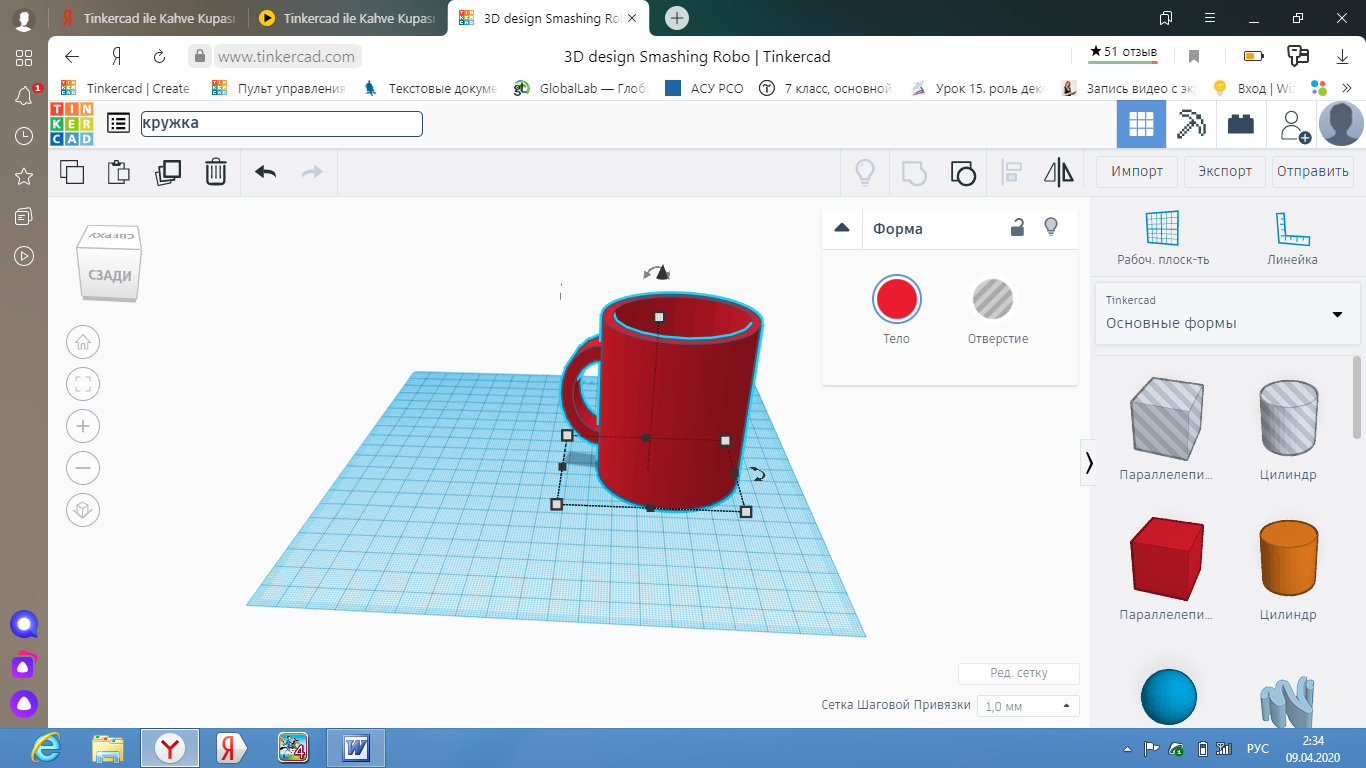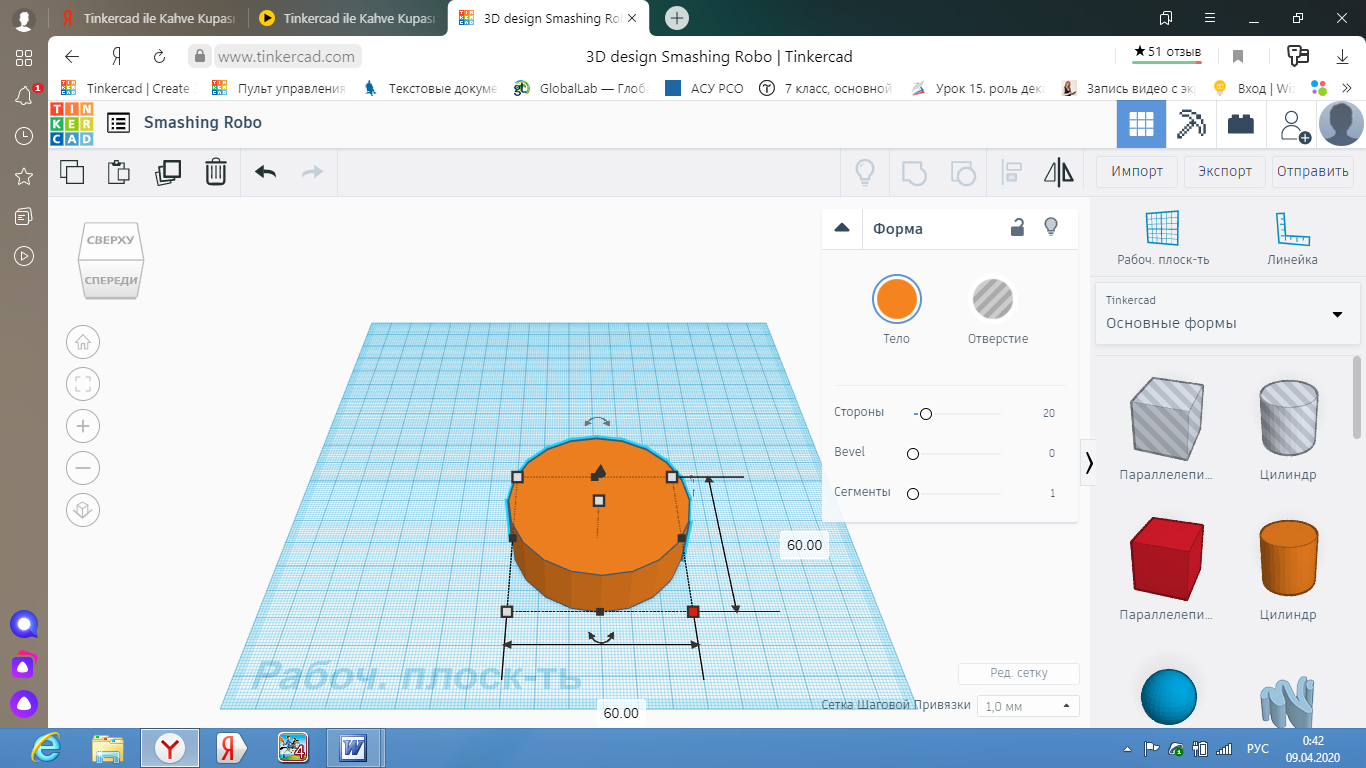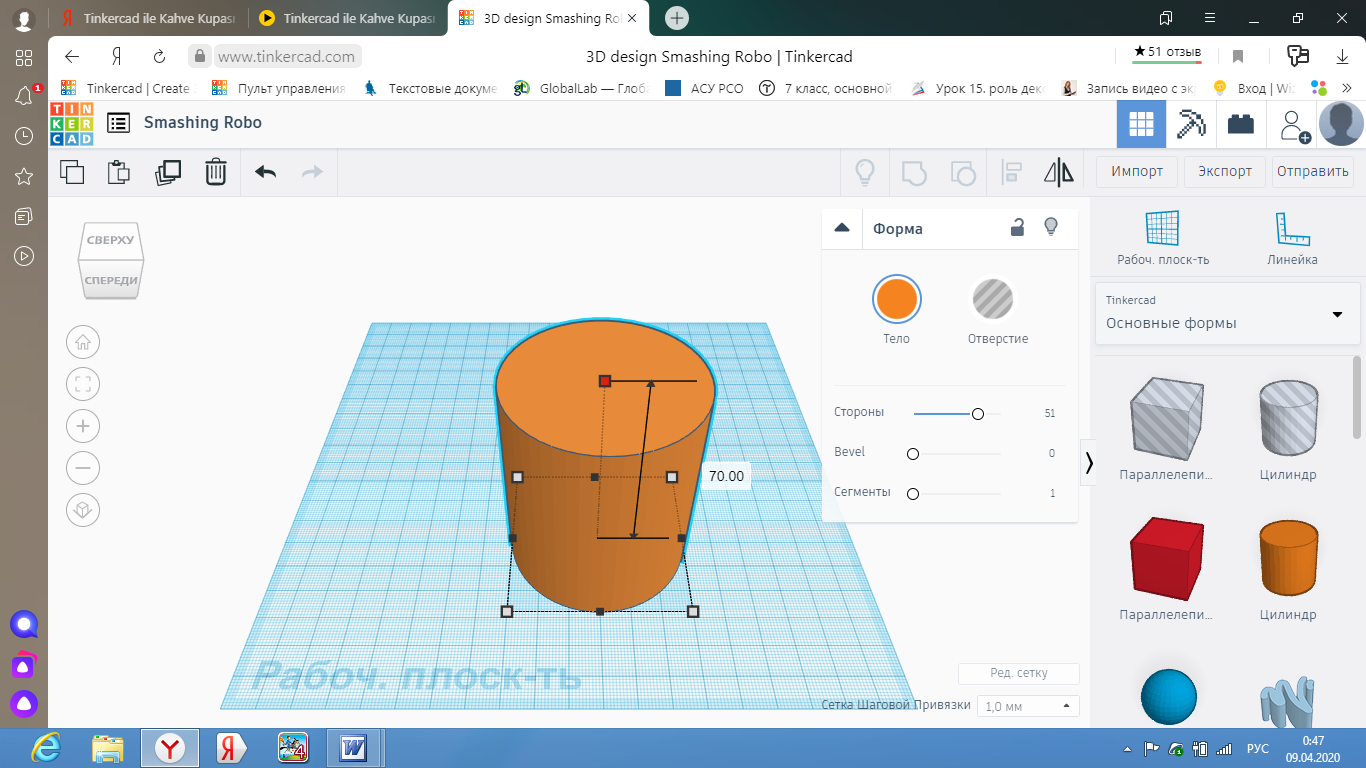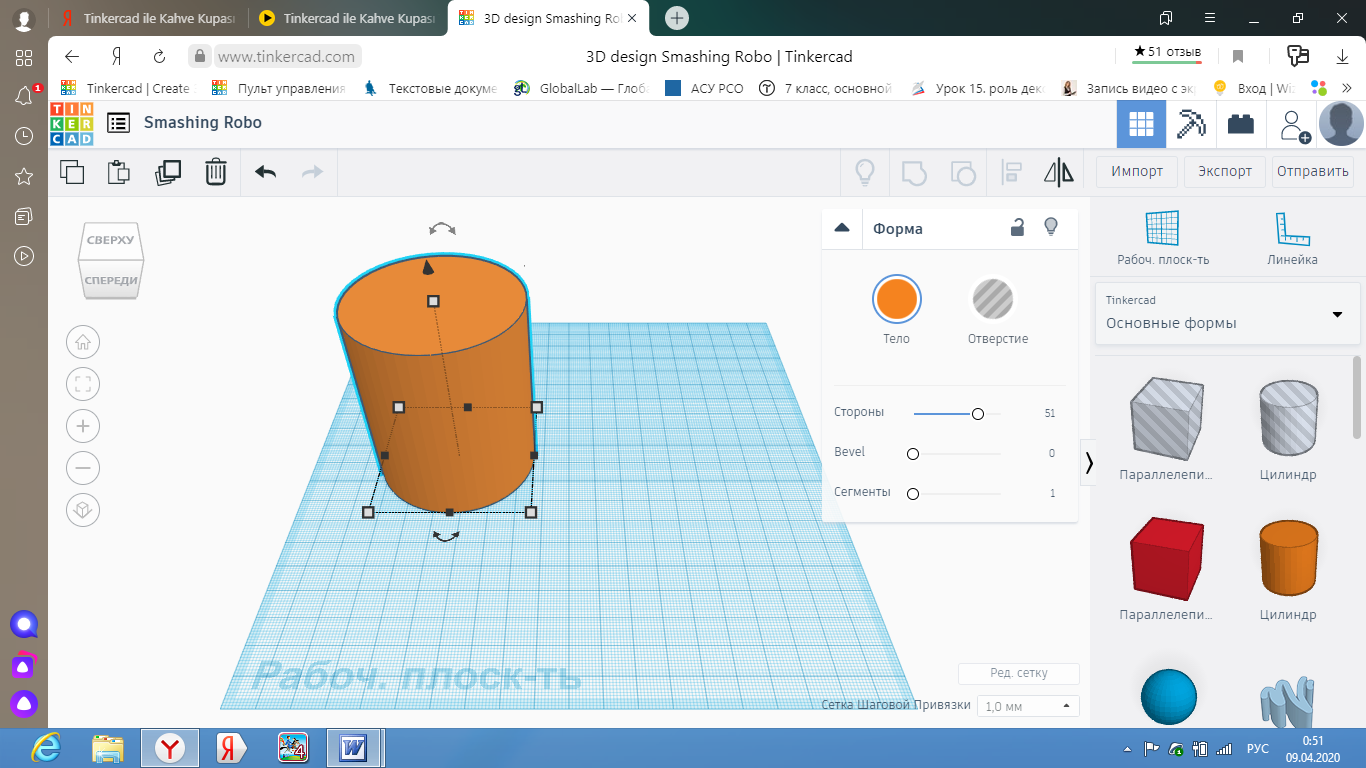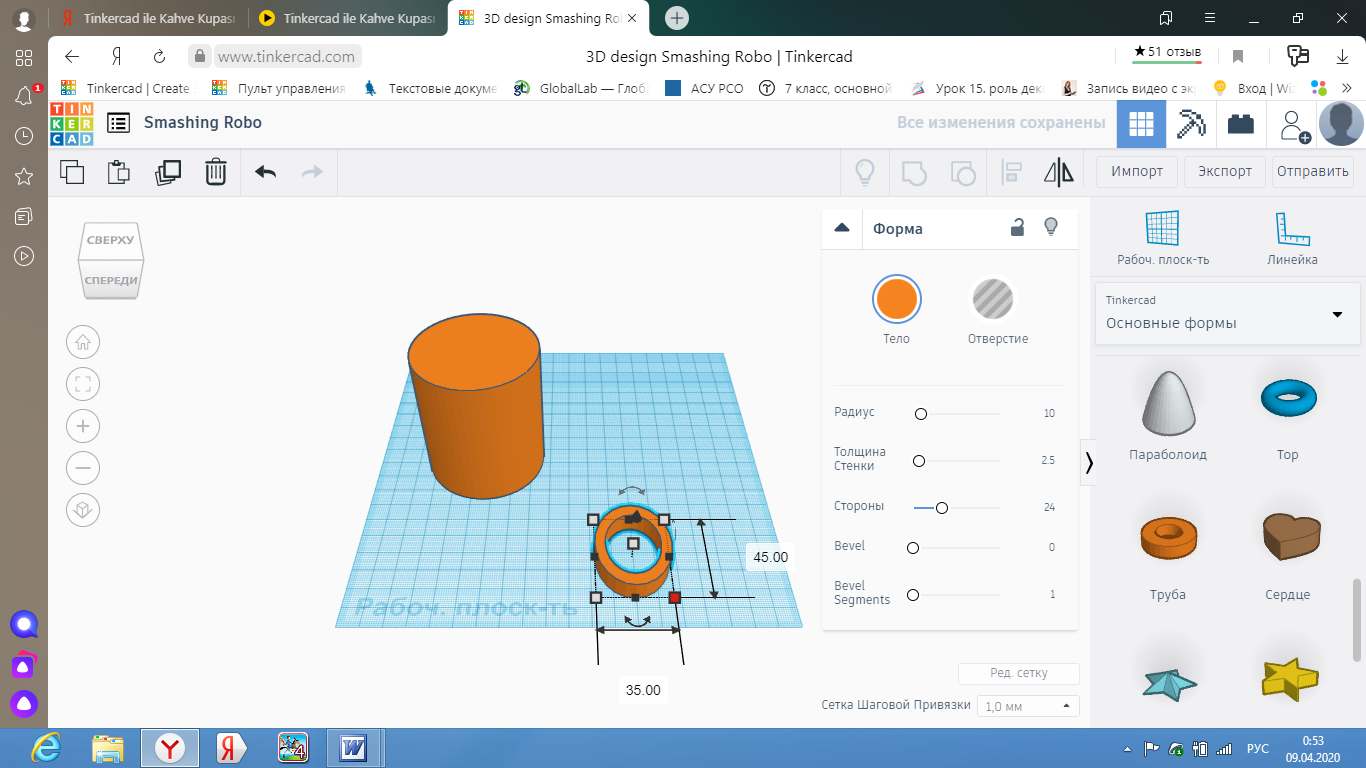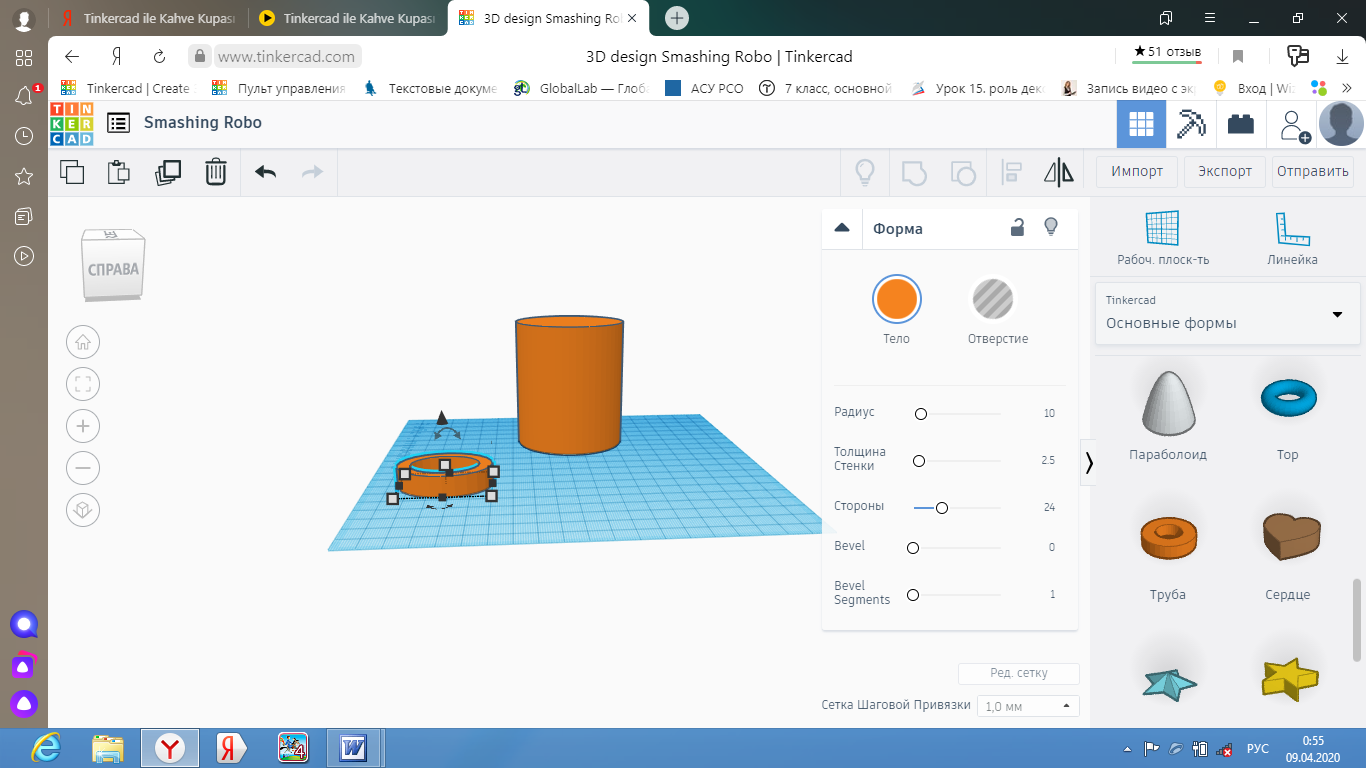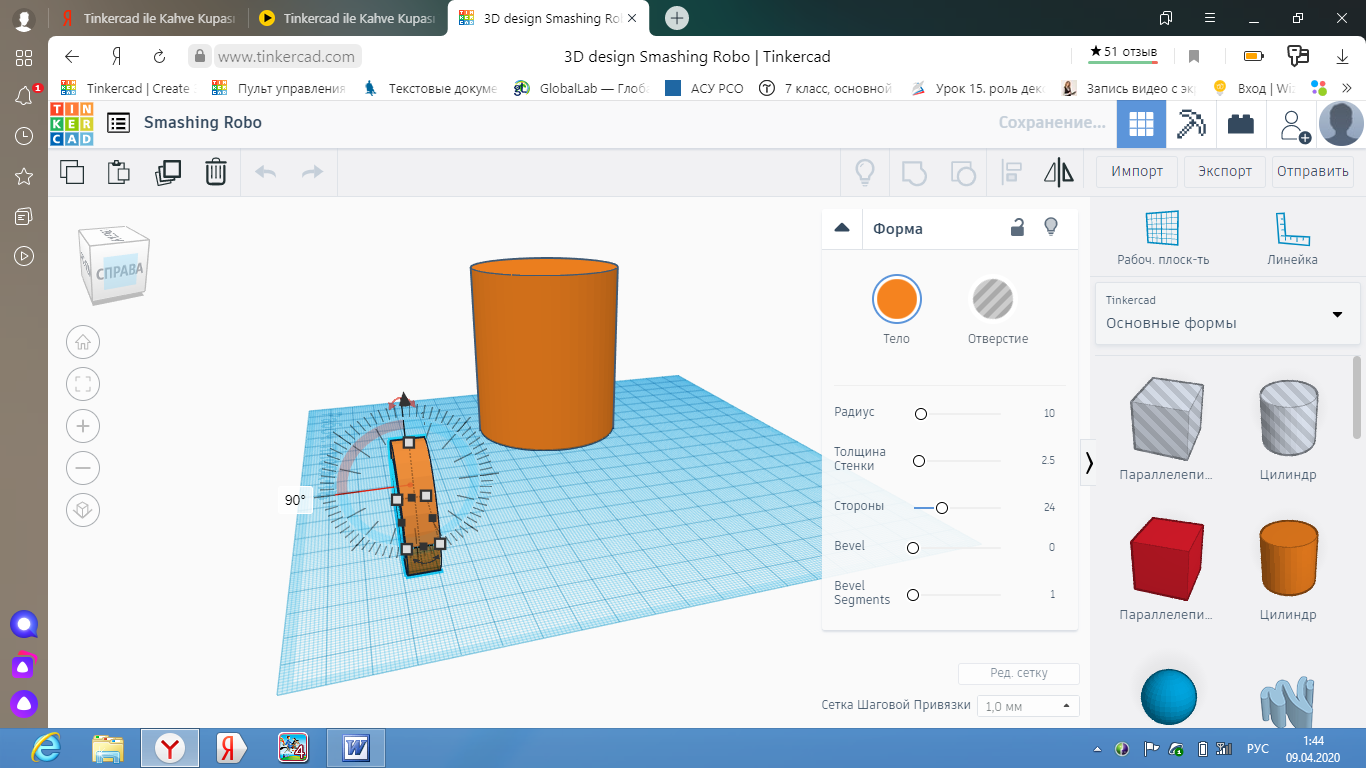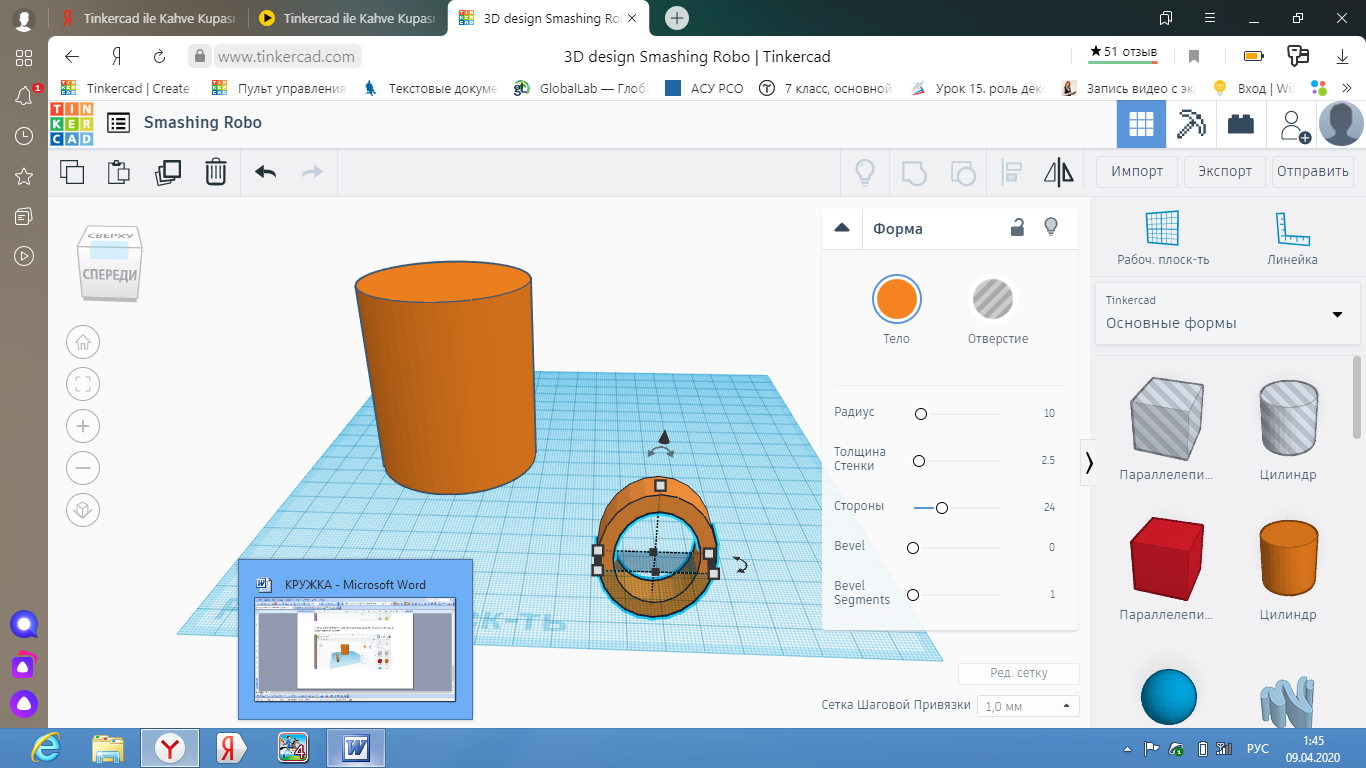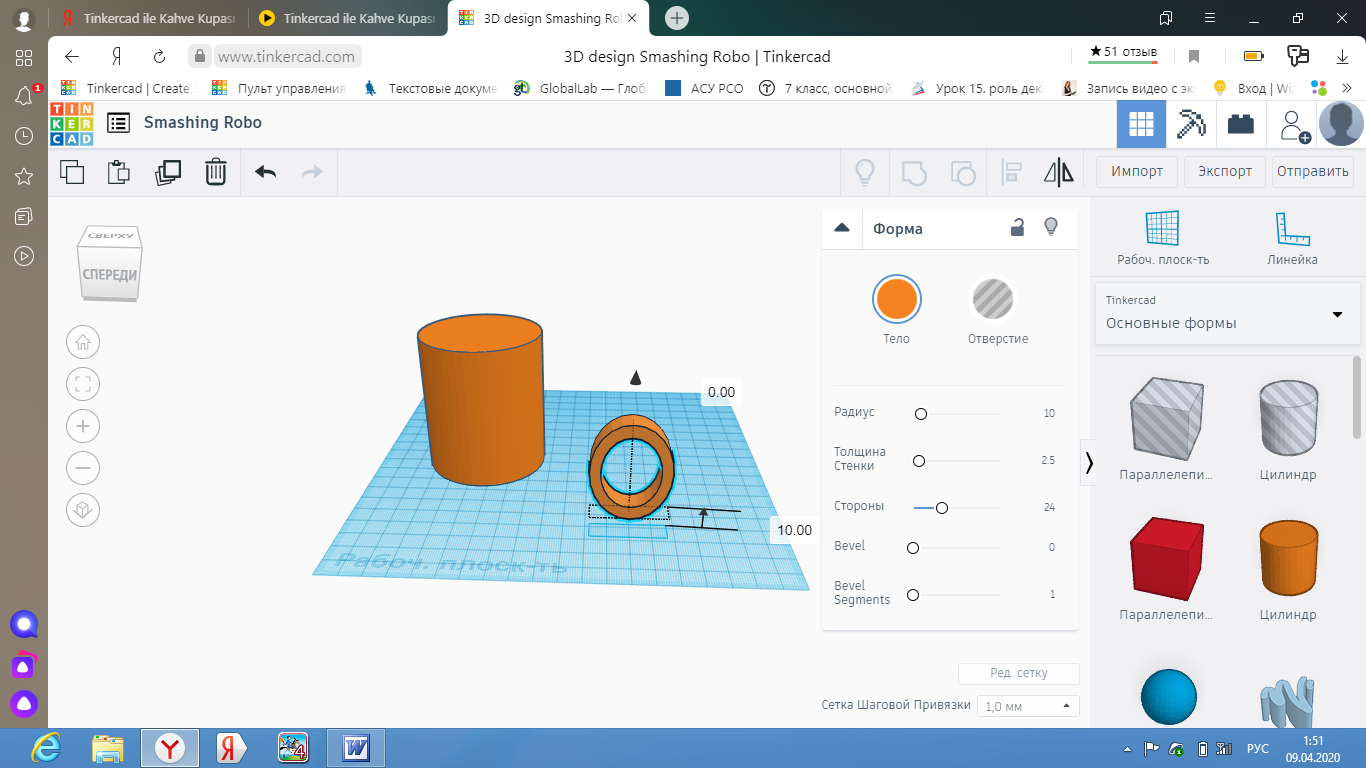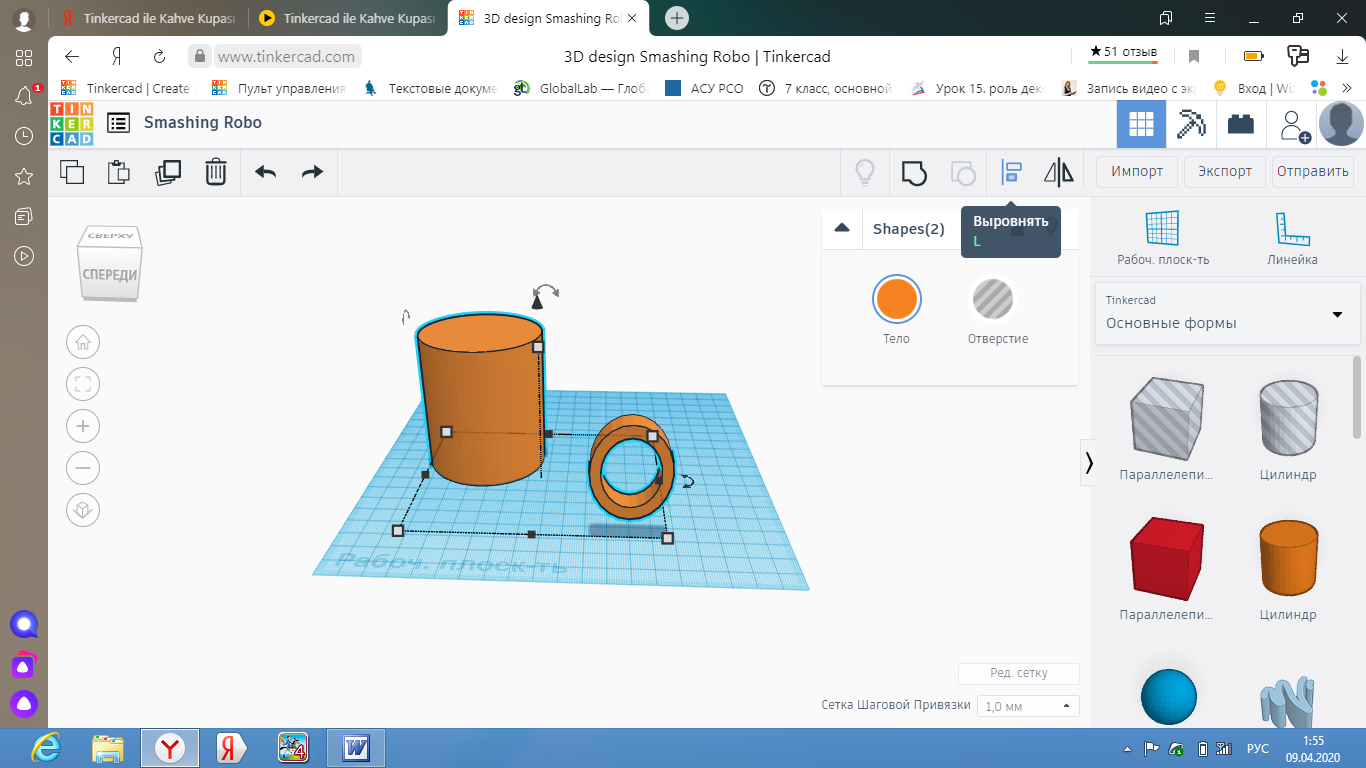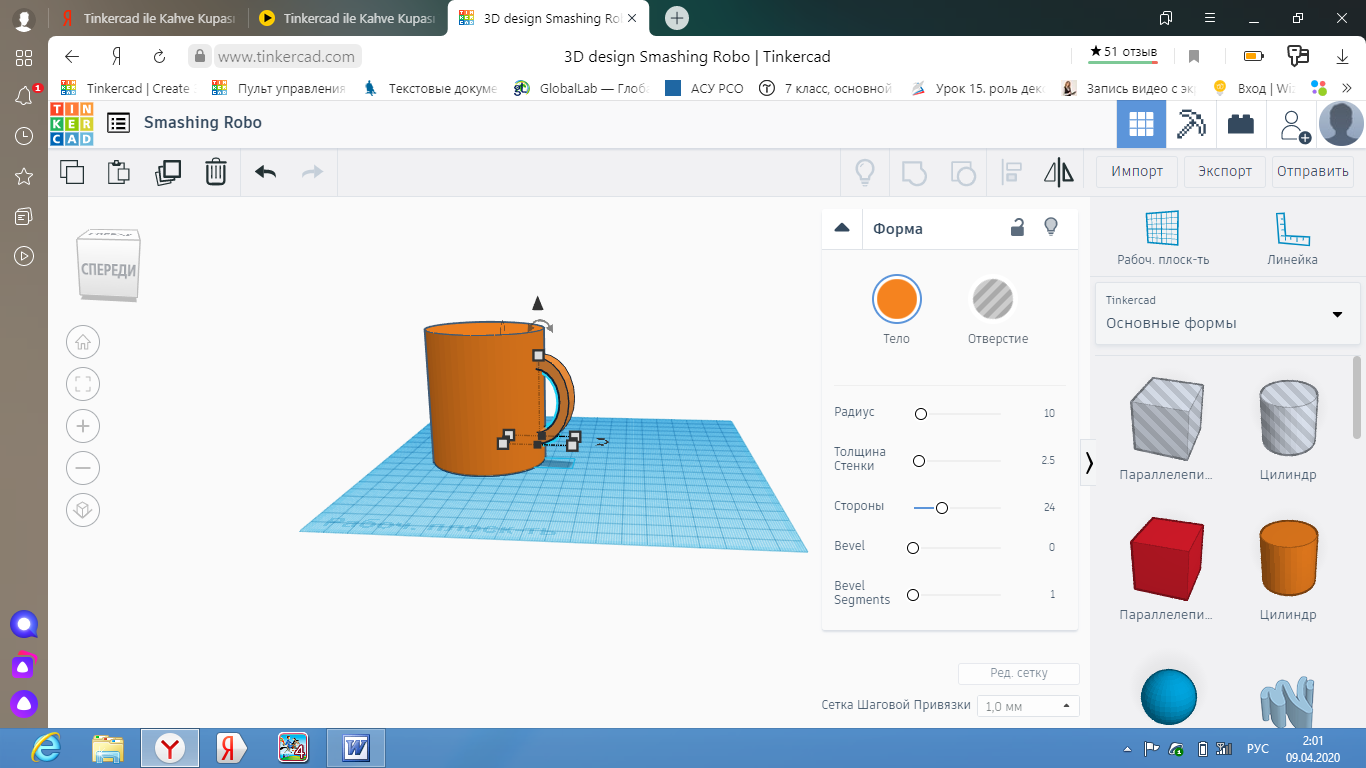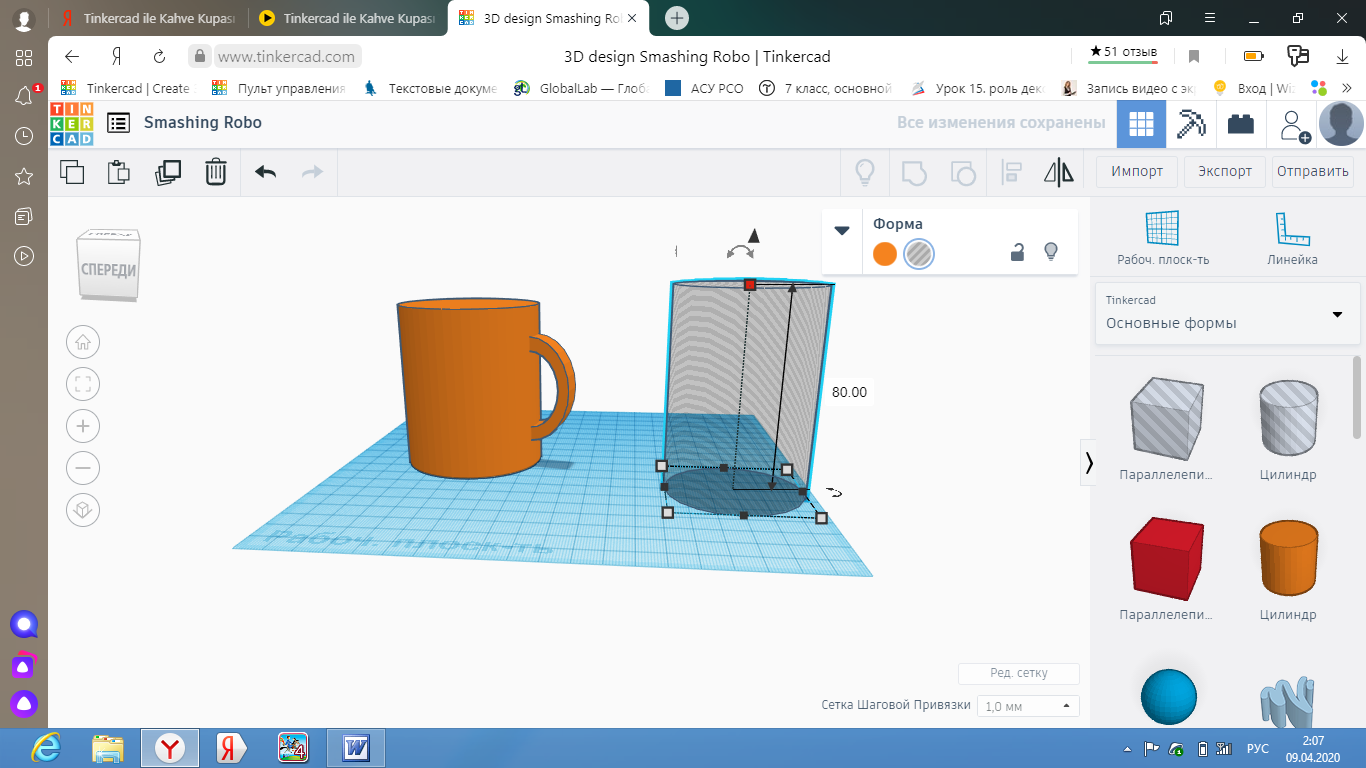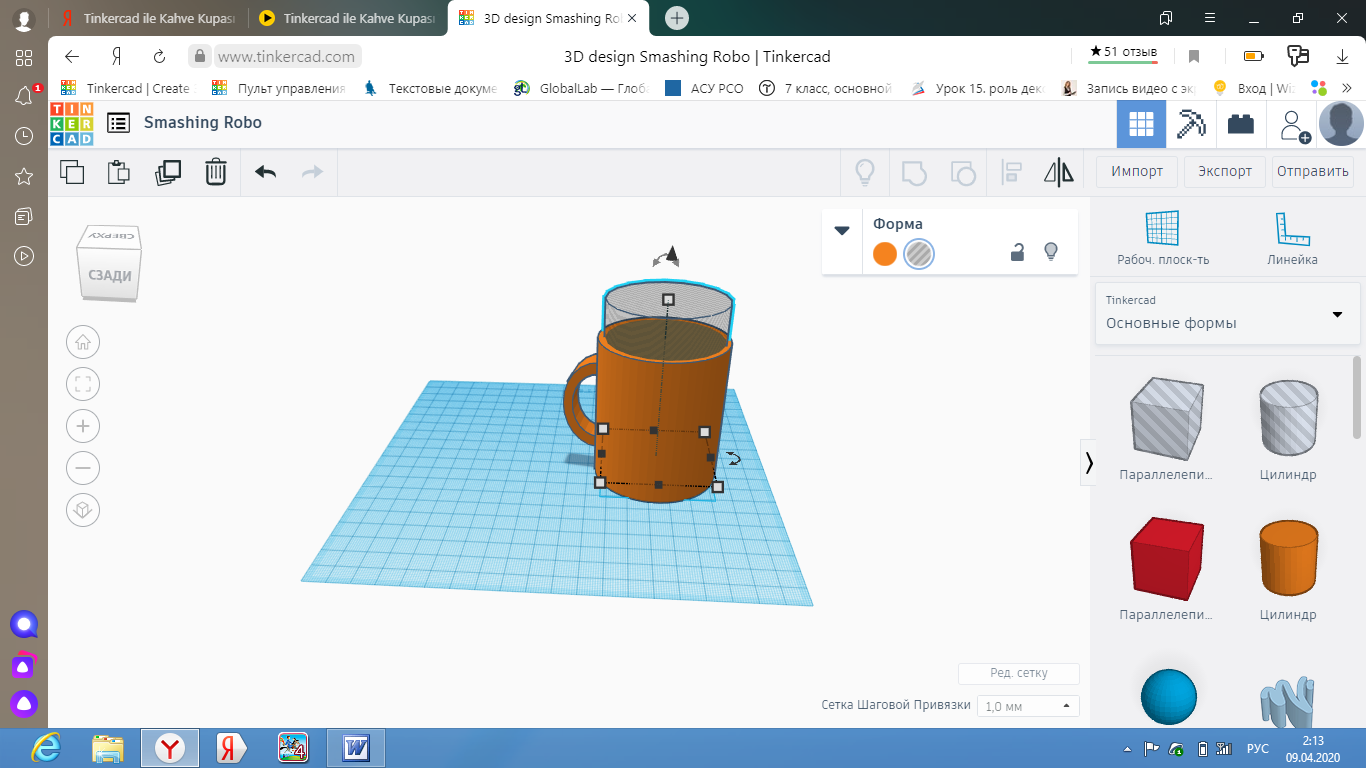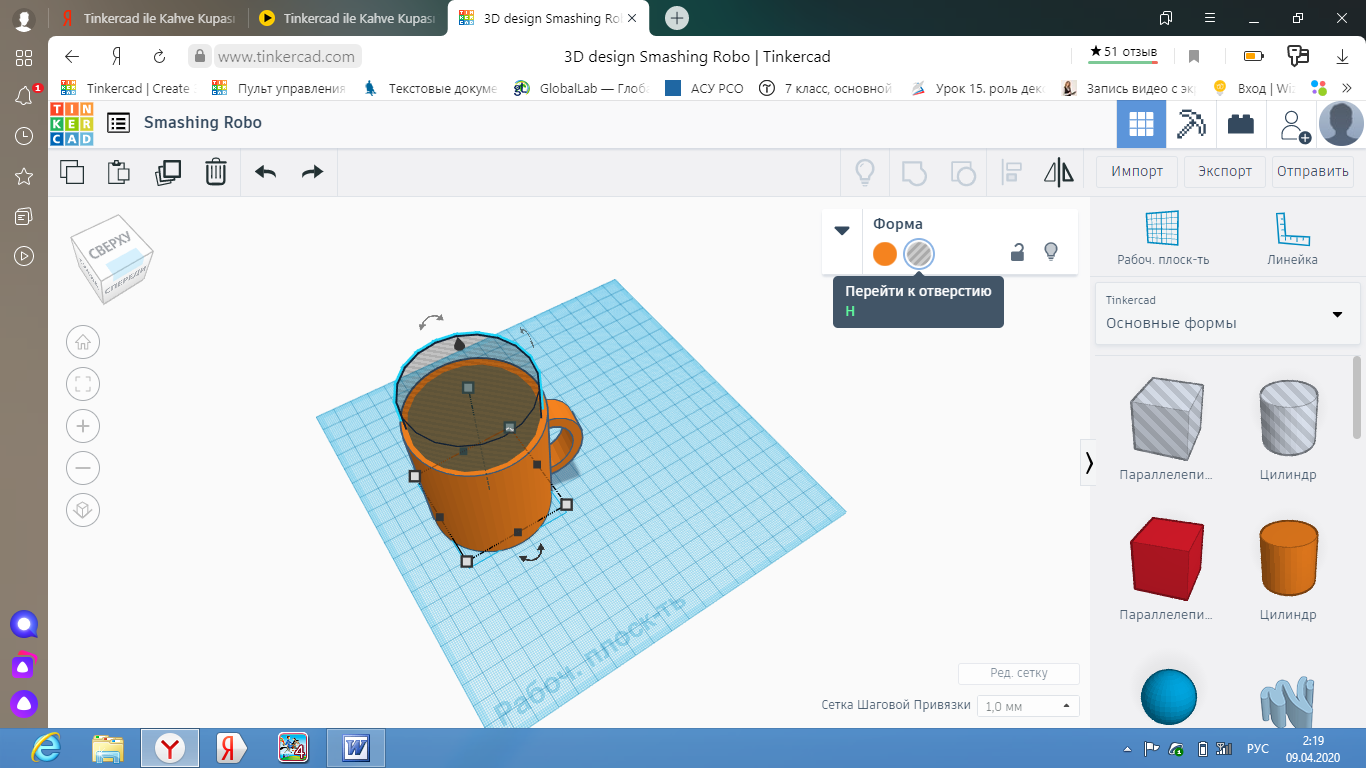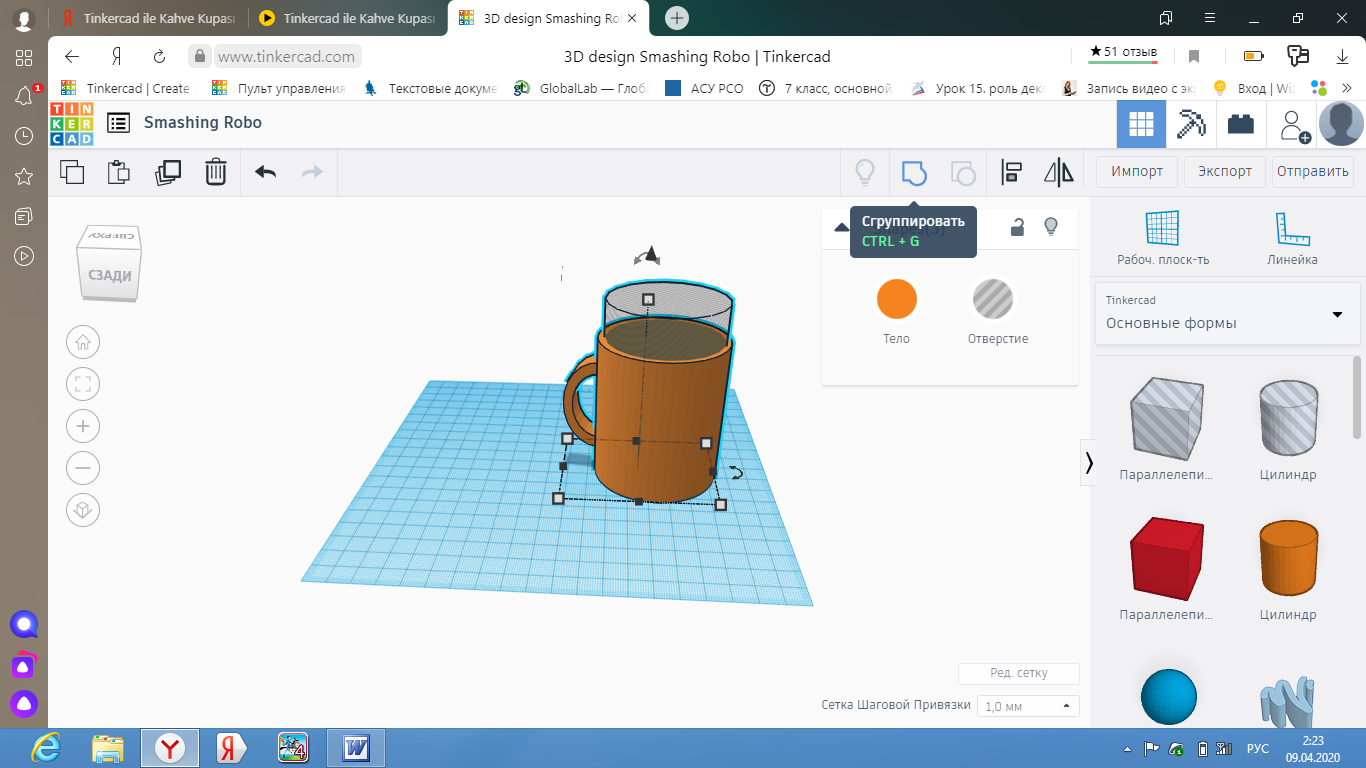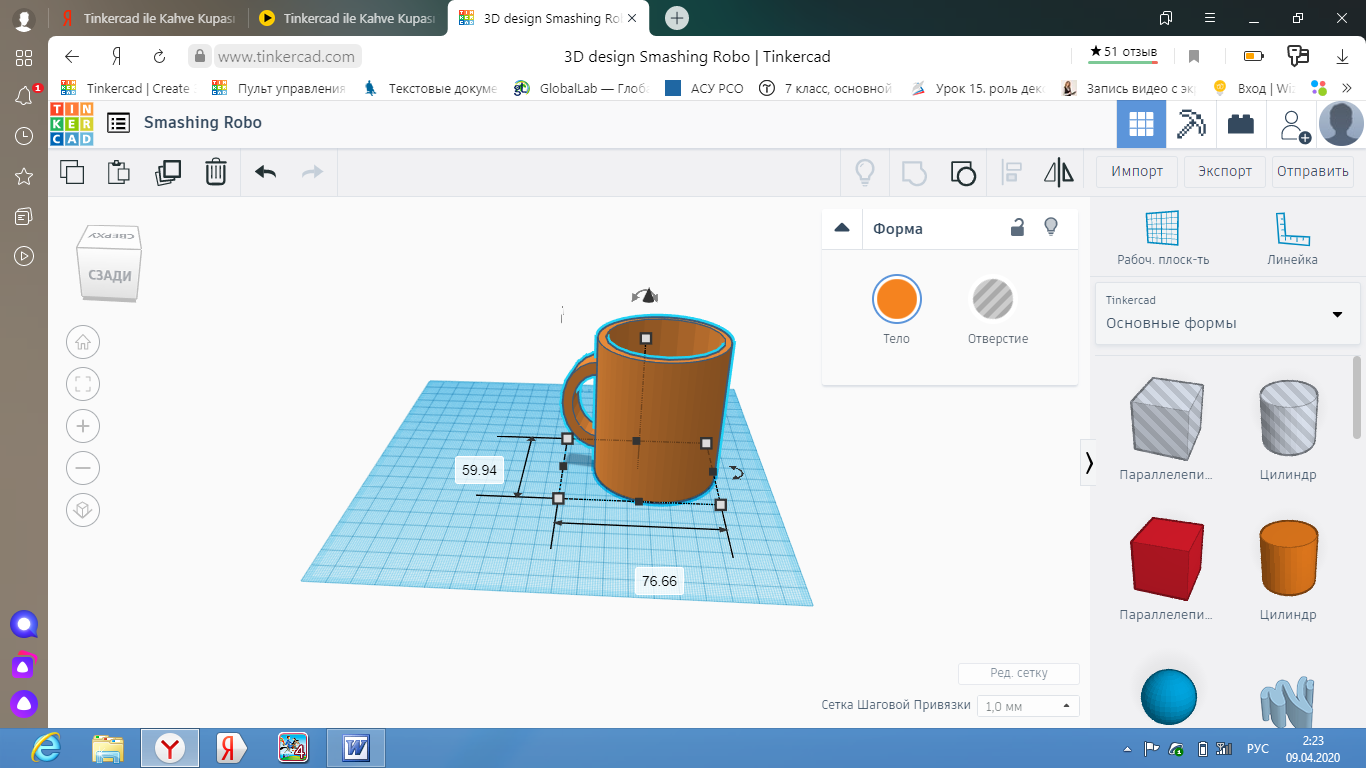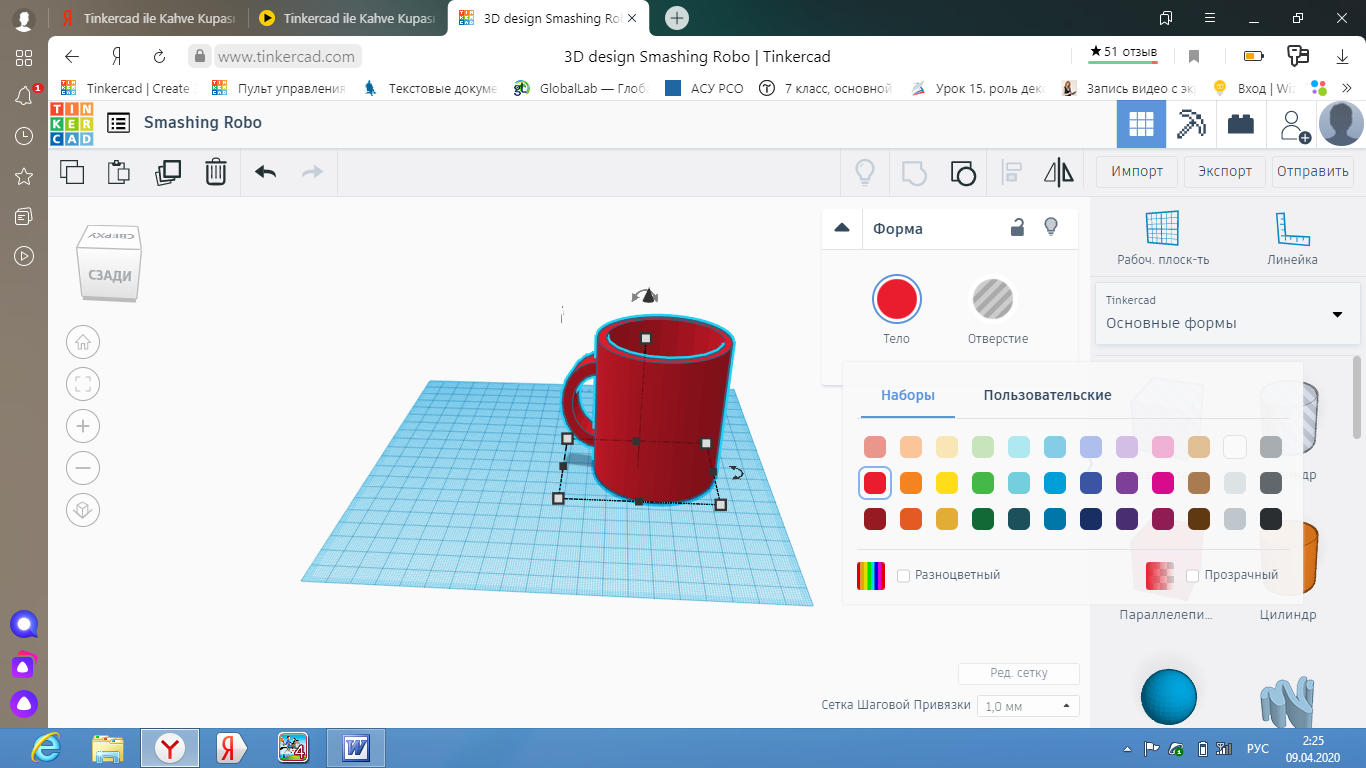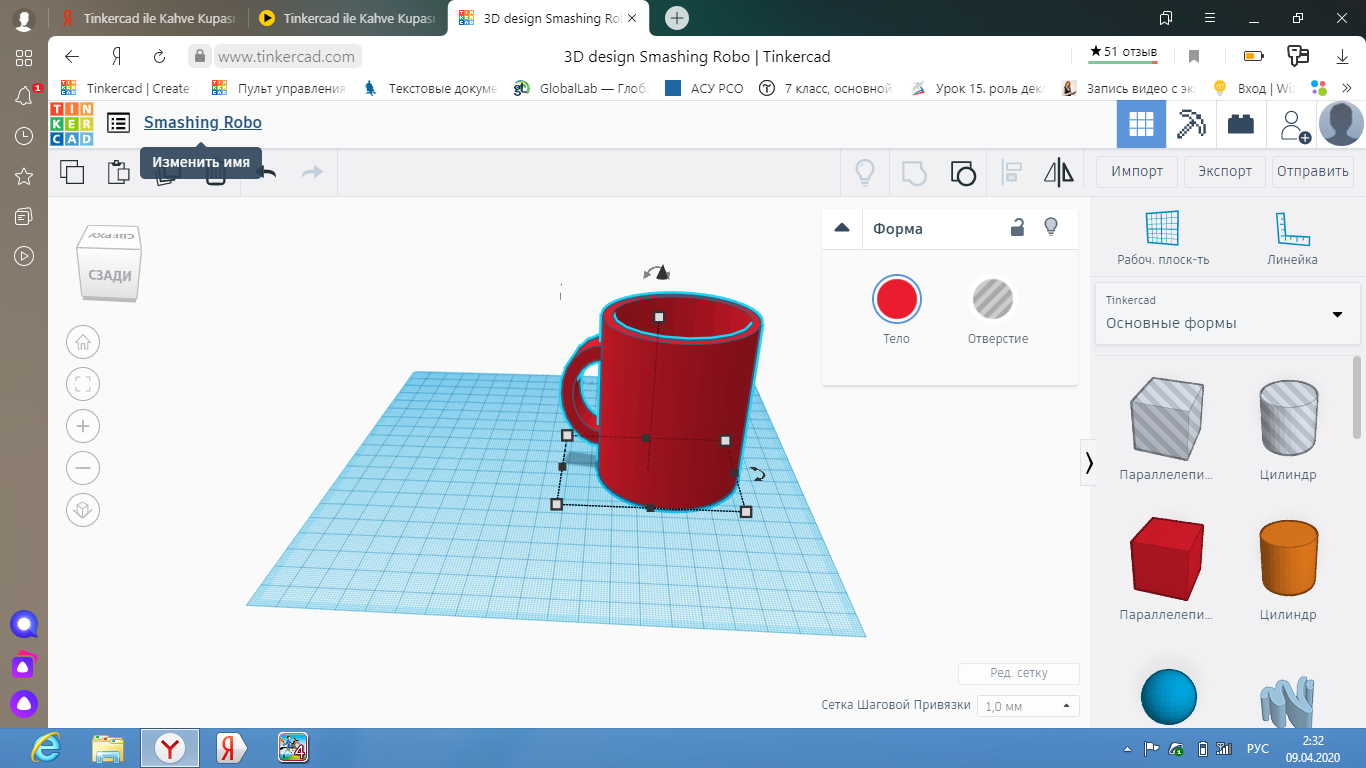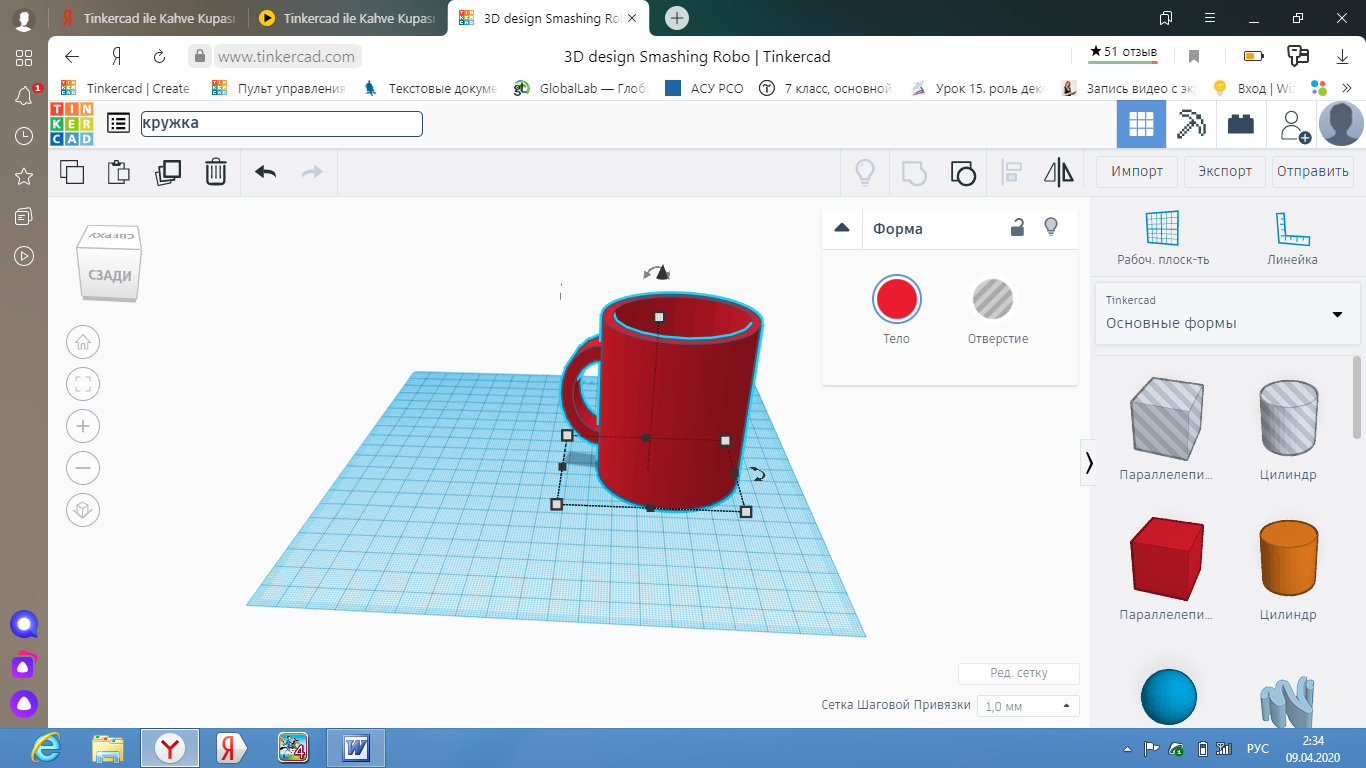Просмотр содержимого документа
«Создание 3Д модели кружки в Tinkercad»
КРУЖКА
Для начала работы создаем НОВЫЙ ПРОЕКТ
Выбираем из основных форм ЦИЛИНДР
Устанавливаем размеры 60х60
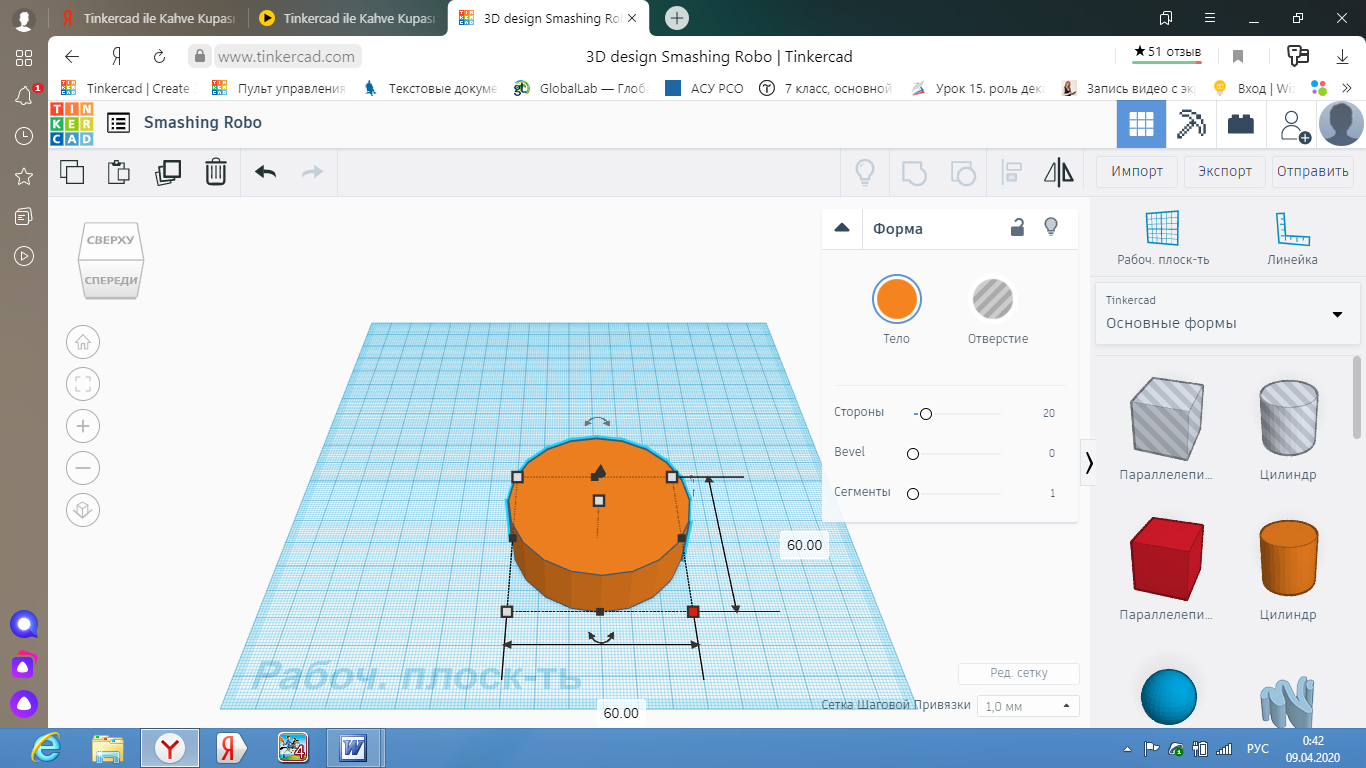
3. В центре цилиндра нажимаем белый квадрат и вытягиваем высоту цилиндра до 70
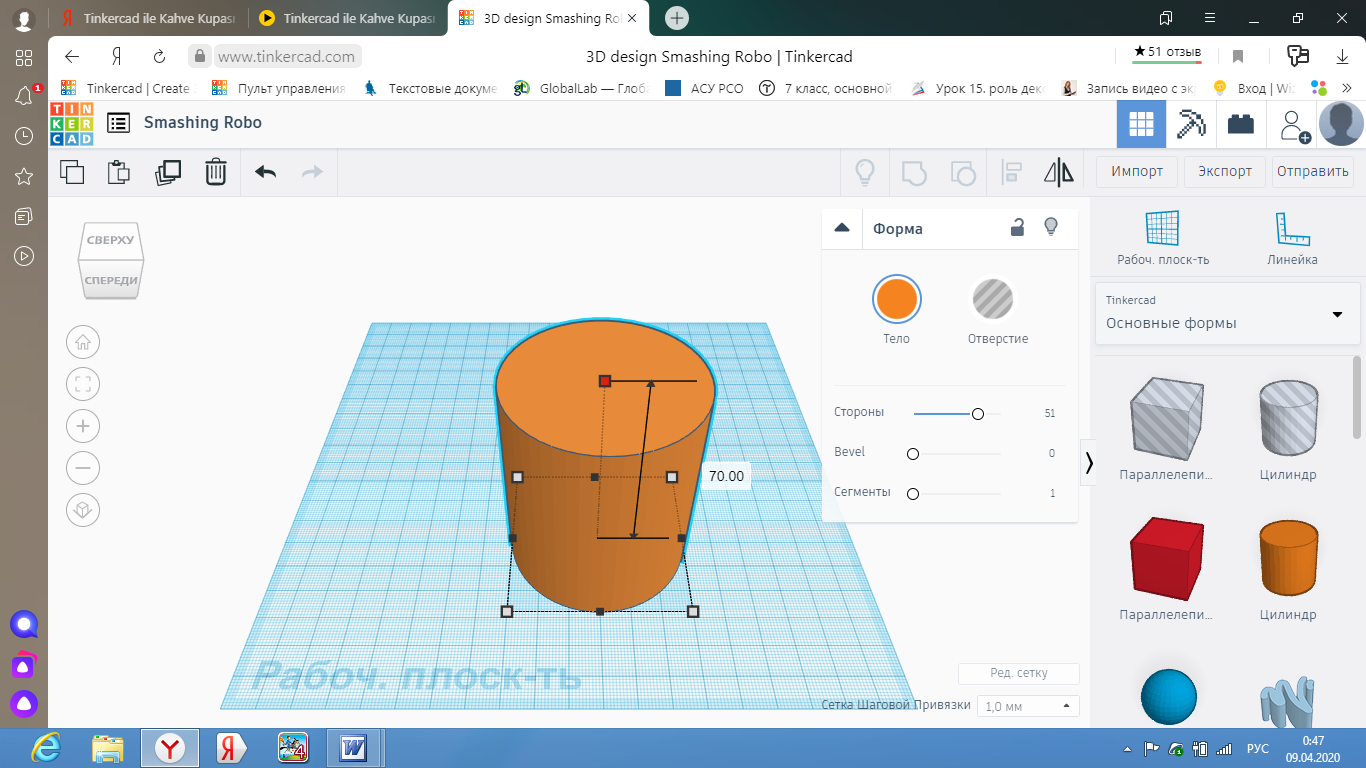
Передвигаем цилиндр на рабочей плоскости для удобства работы со следующей деталью.
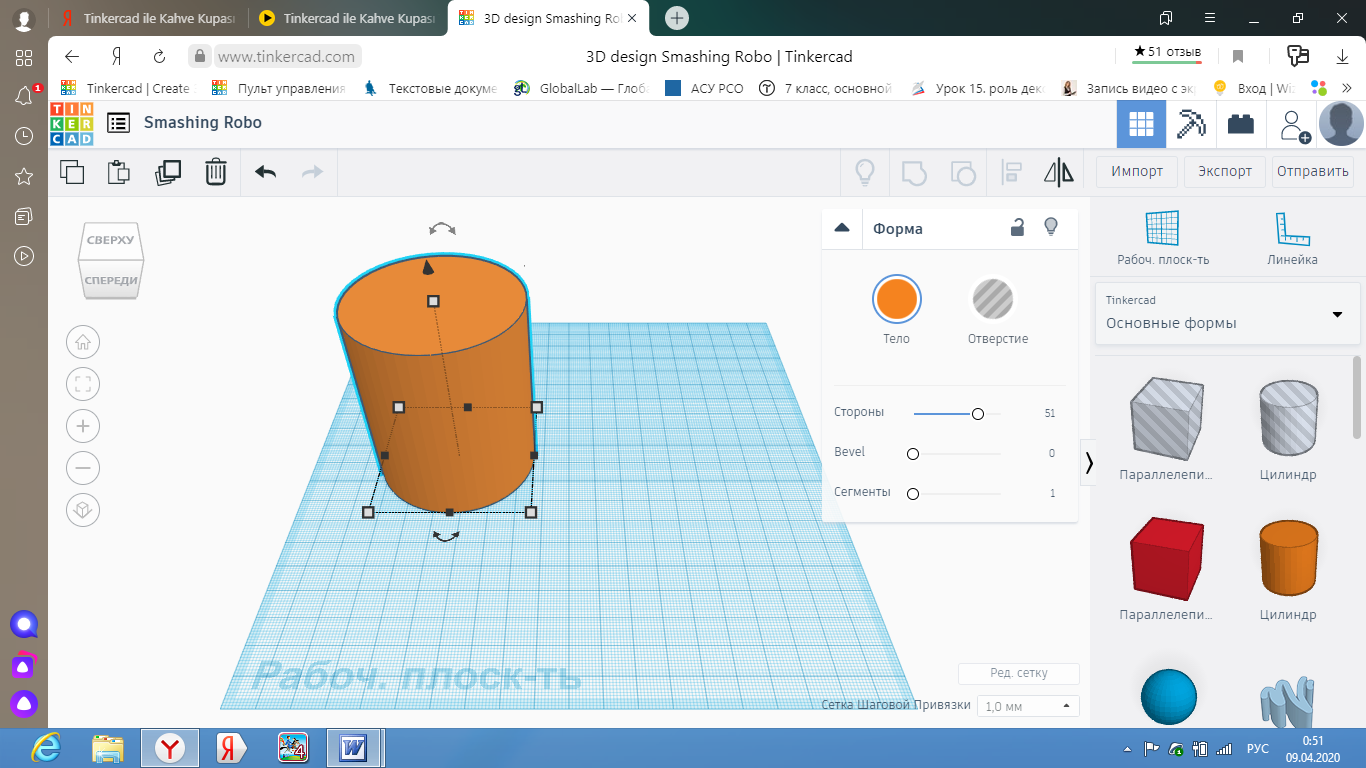
Выбираем из основных форм ТРУБА.
Устанавливаем размеры 45х35
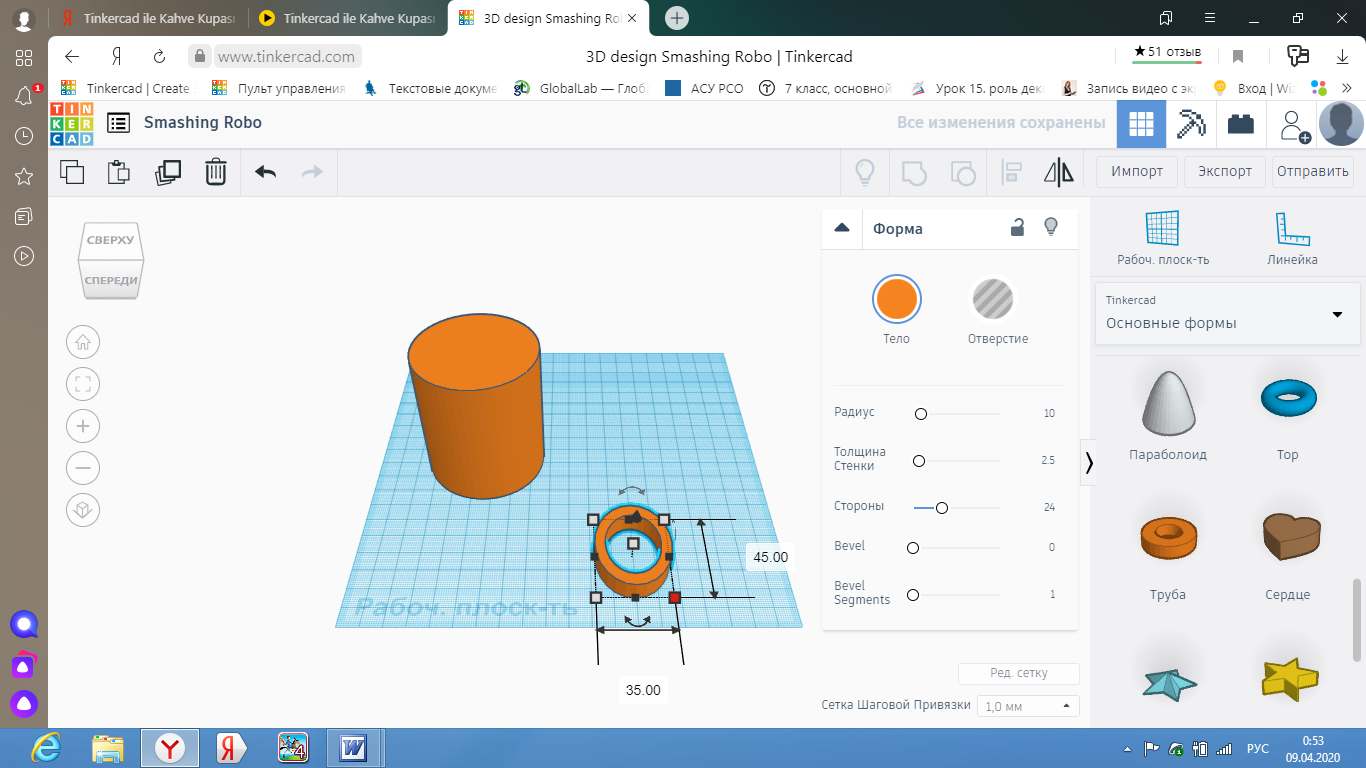
Поворачиваем рабочую поверхность так, чтобы видеть объект СПРАВА
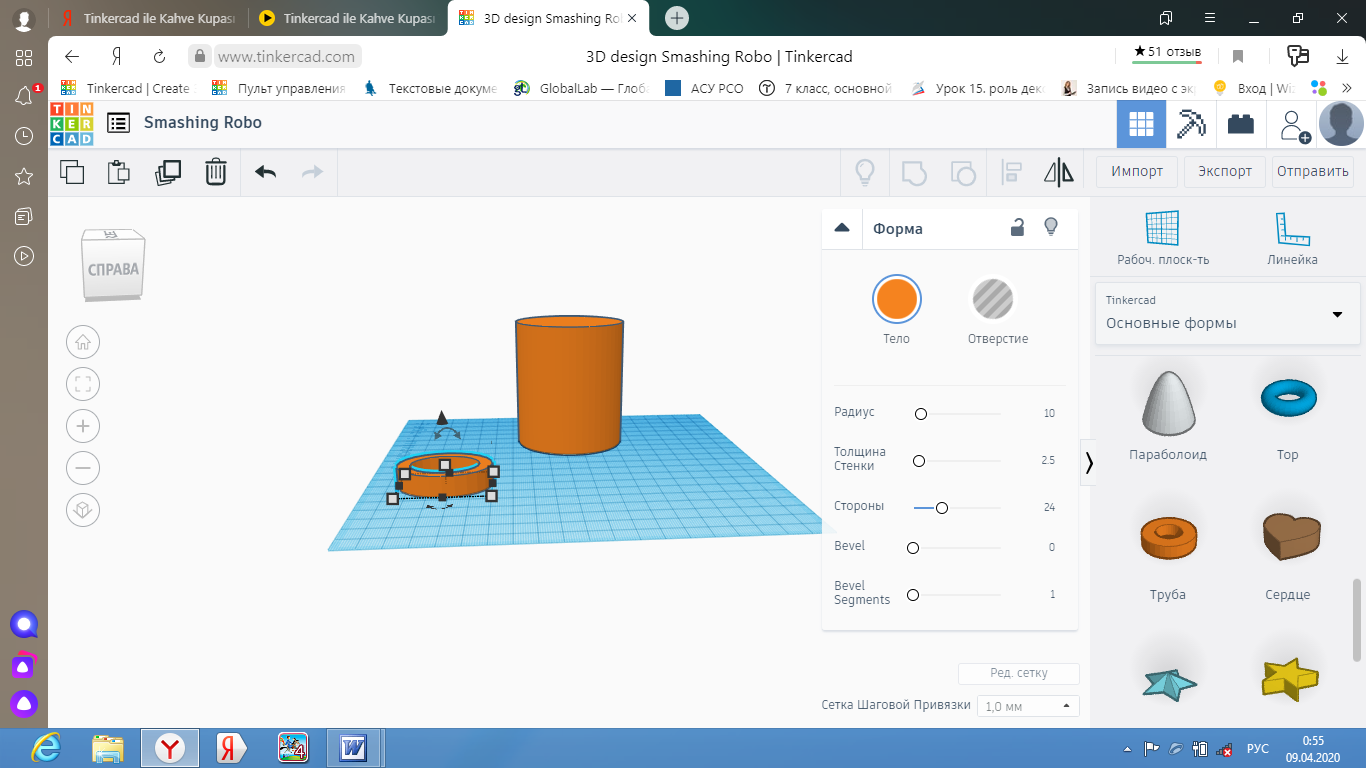
8. Выполняем ПОВОРОТ. Для этого выделяем мышкой стрелки над деталью и поворачиваем на угол 90 0
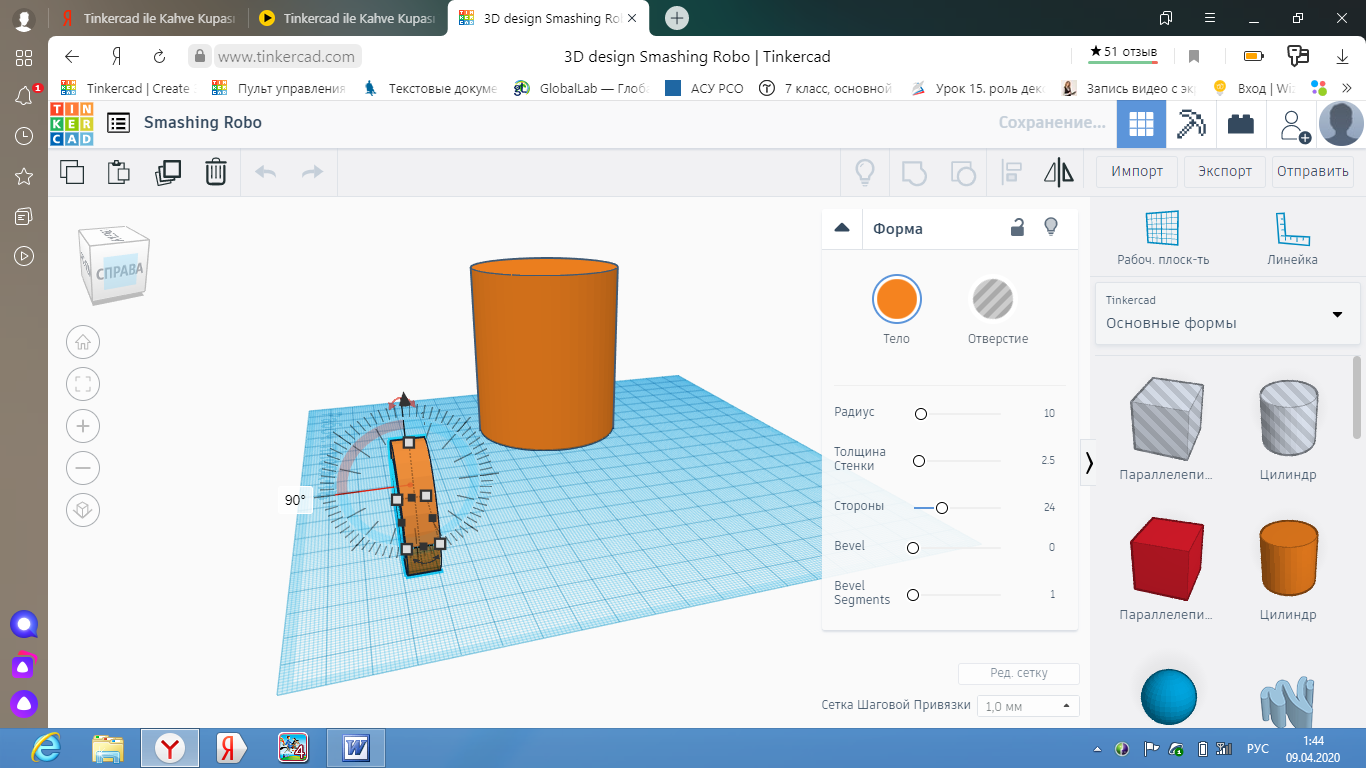
9. Разворачиваем рабочую поверхность на вид спереди
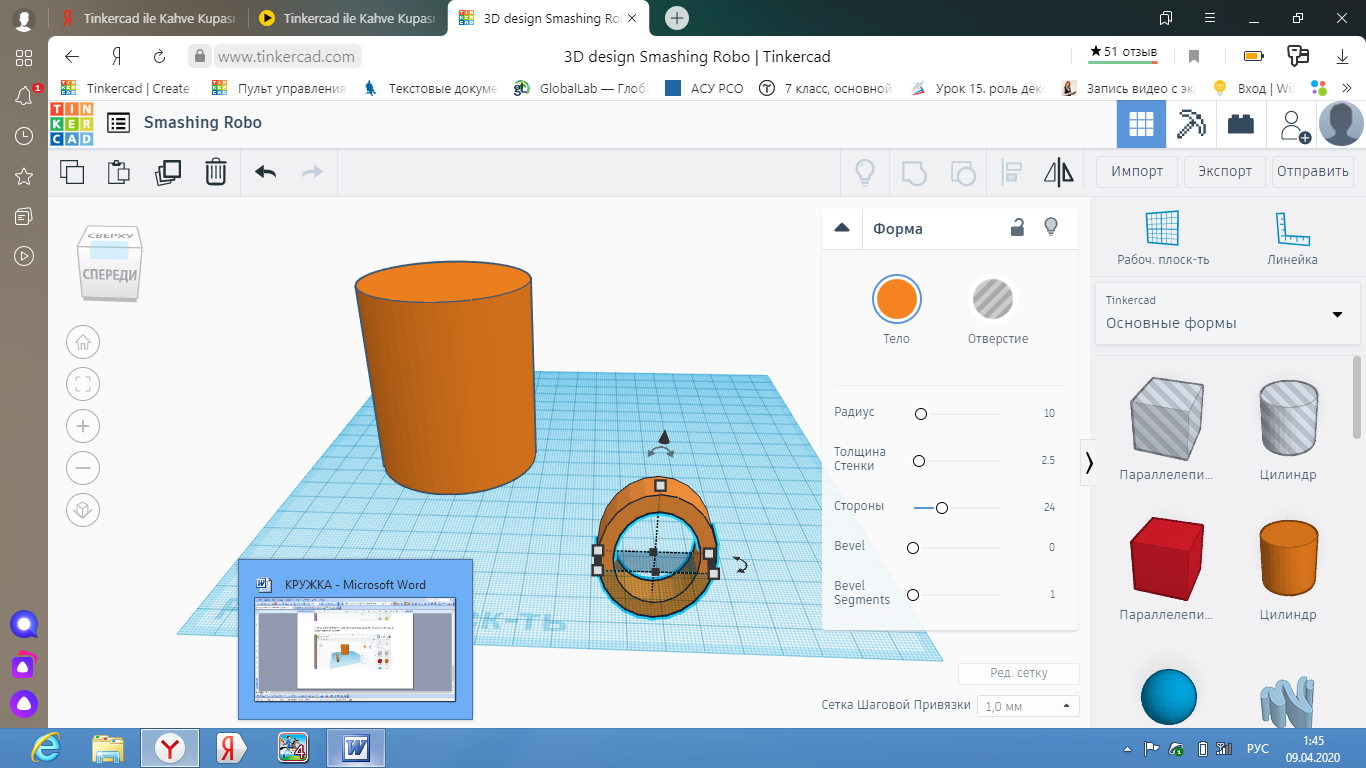
10. Поднимаем деталь ручки на 10 единиц над уровнем рабочей плоскости. Для этого удерживаем мышкой треугольник, расположенный над деталью, и тянем его вверх, до нужной высоты.
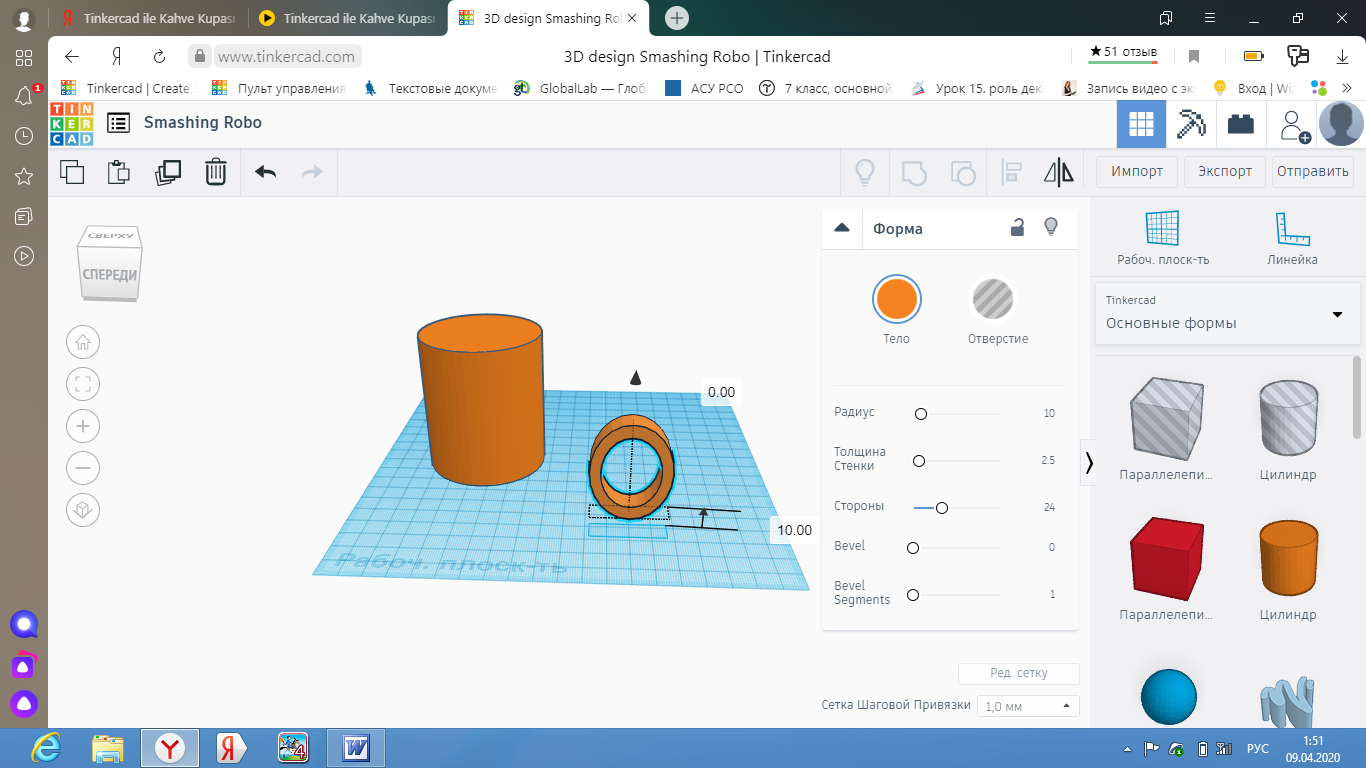
11. Выделяем обе детали и нажимаем ВЫРОВНЯТЬ

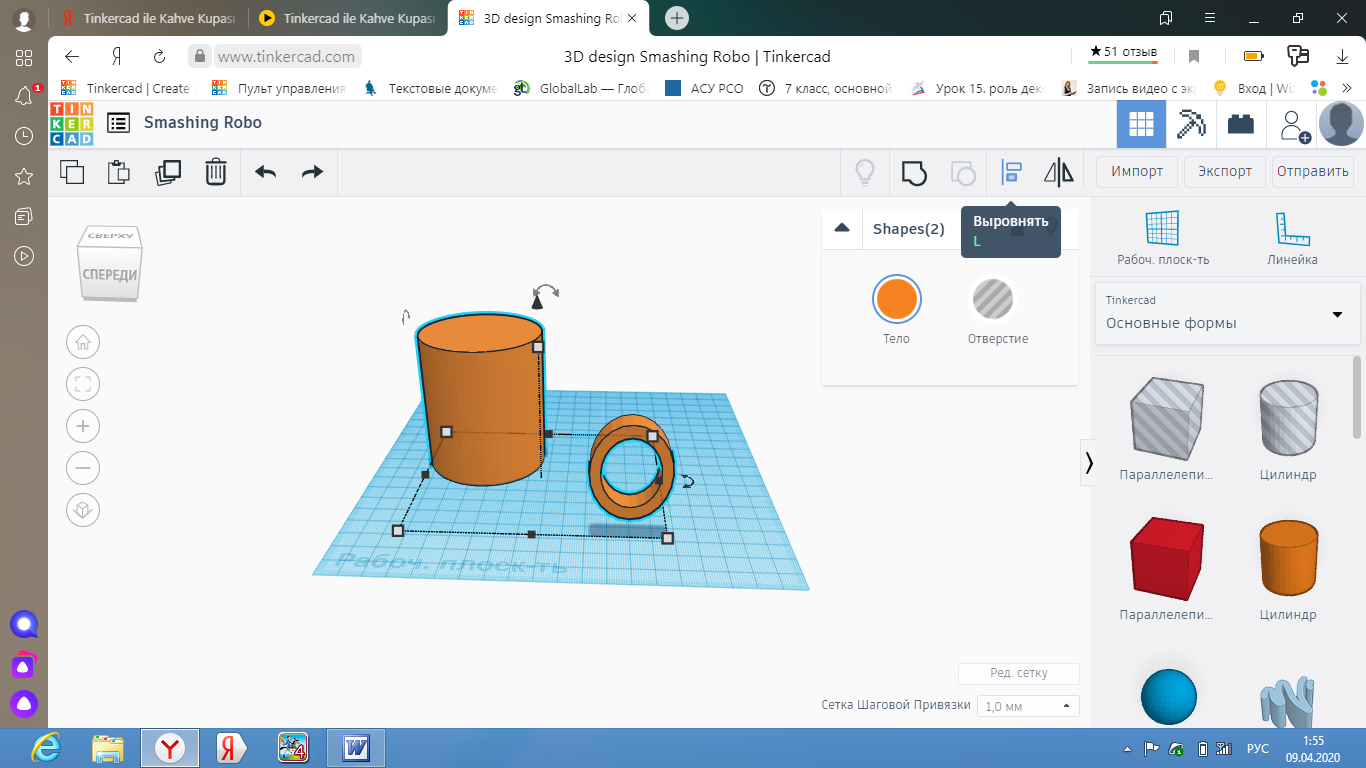
![]()
12. Соединяем деталь ручки с основанием.
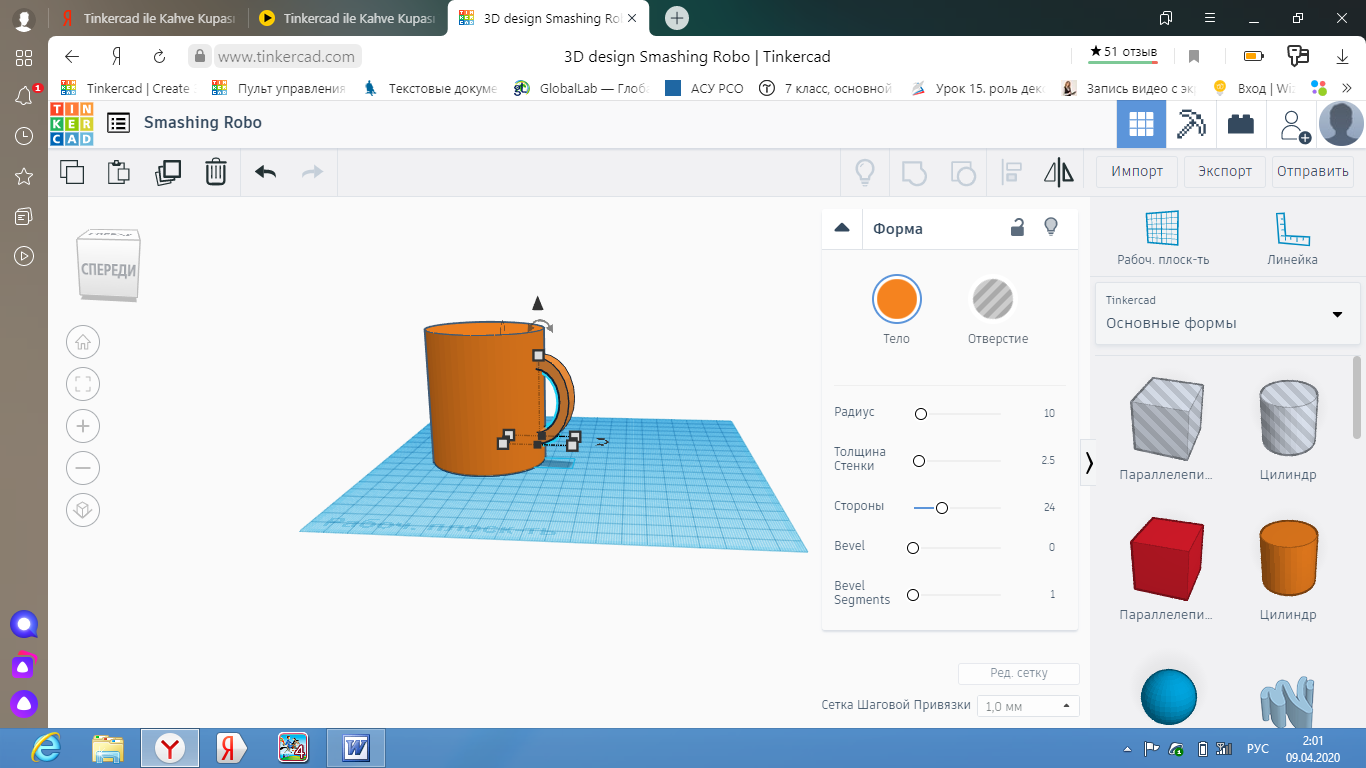
13 Выполняем ВЫРЕЗ.
Для этого выбираем из основных форм ЦИЛИНДР. Размер цилиндра определяем меньше по диаметру, т.к стенки бокала имеют толщину 55х55, высоту можно взять произвольна, но она должна быть не меньше высоты бокала.
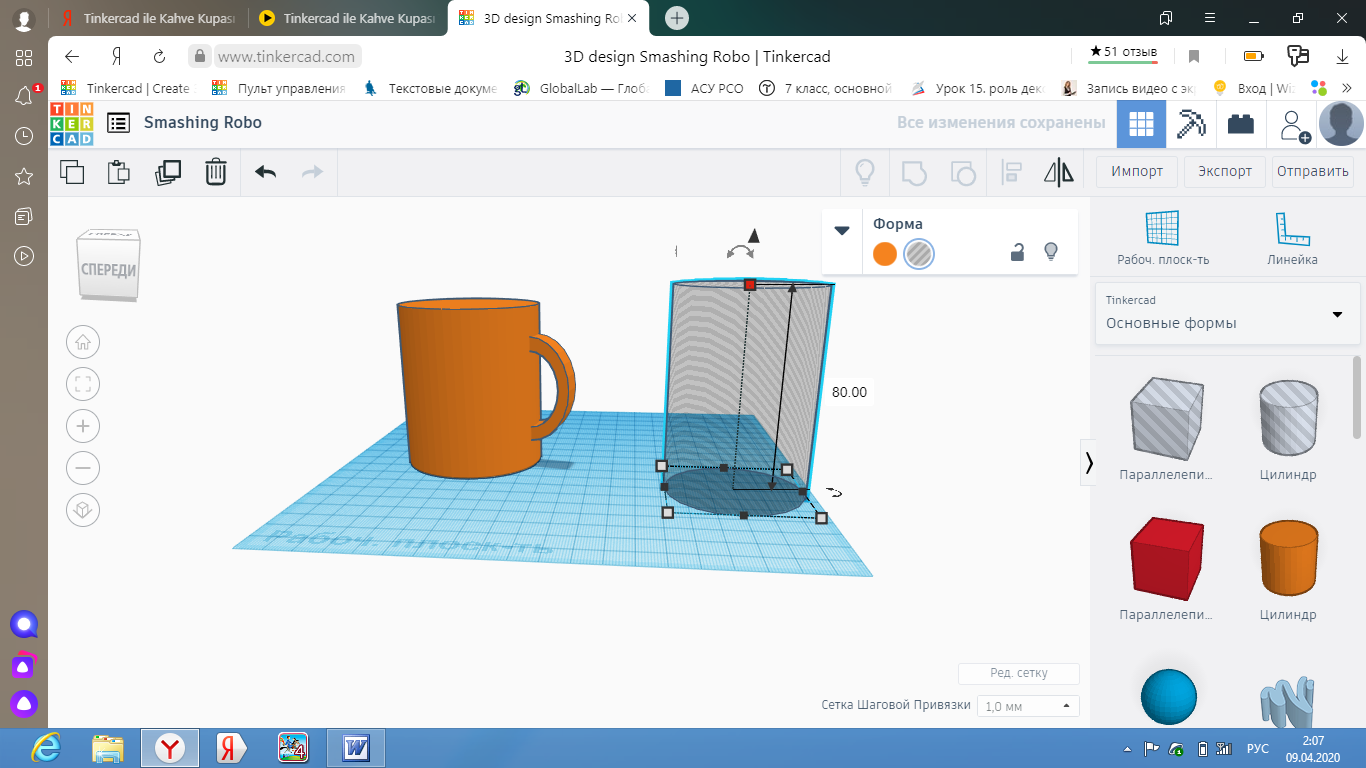
14. Размещаем цилиндр внутри бокала так, чтобы окружности оснований цилиндров были параллельны и внутренний цилиндр был выше горизонтальной плоскости на высоту дна бокала (размер выбрать произвольно)
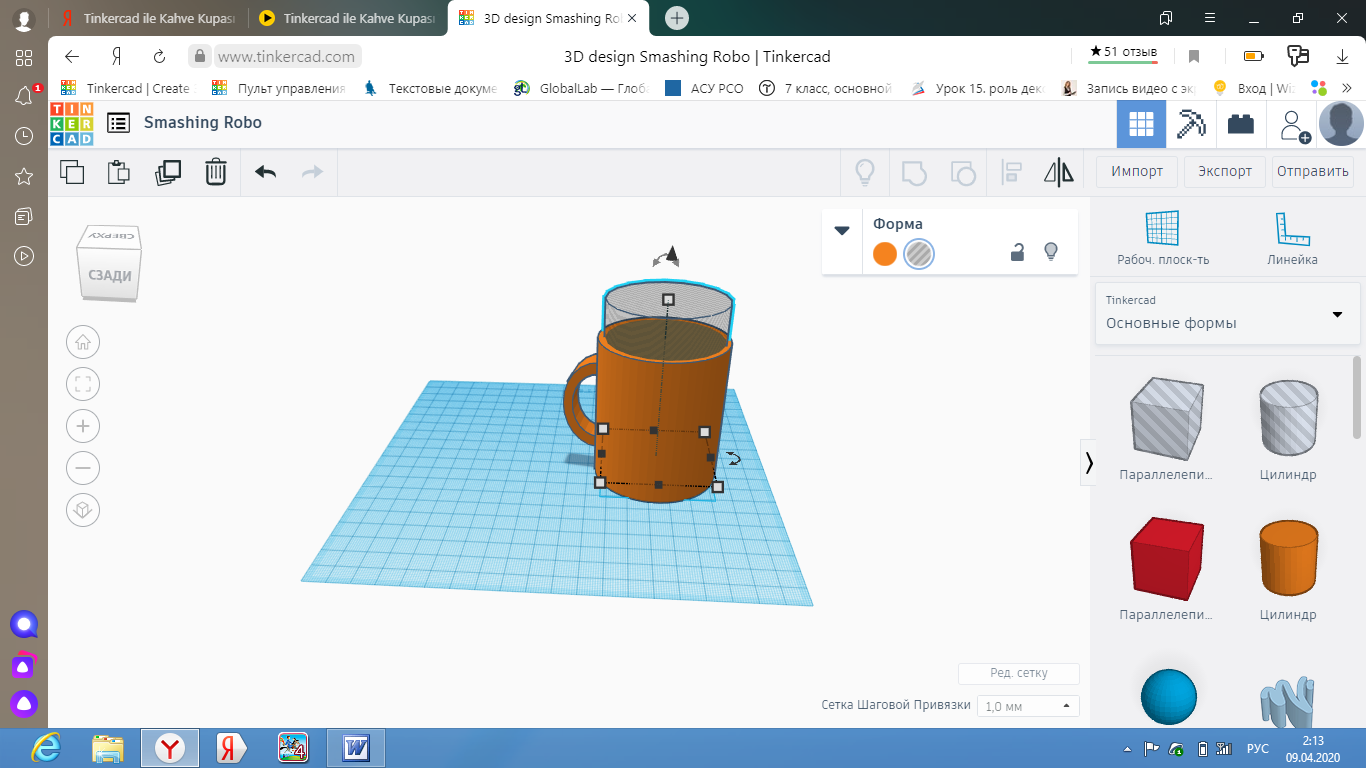
15. На вкладке ФОРМА выбрать ПЕРЕЙТИ К ОТВЕРСТИЮ
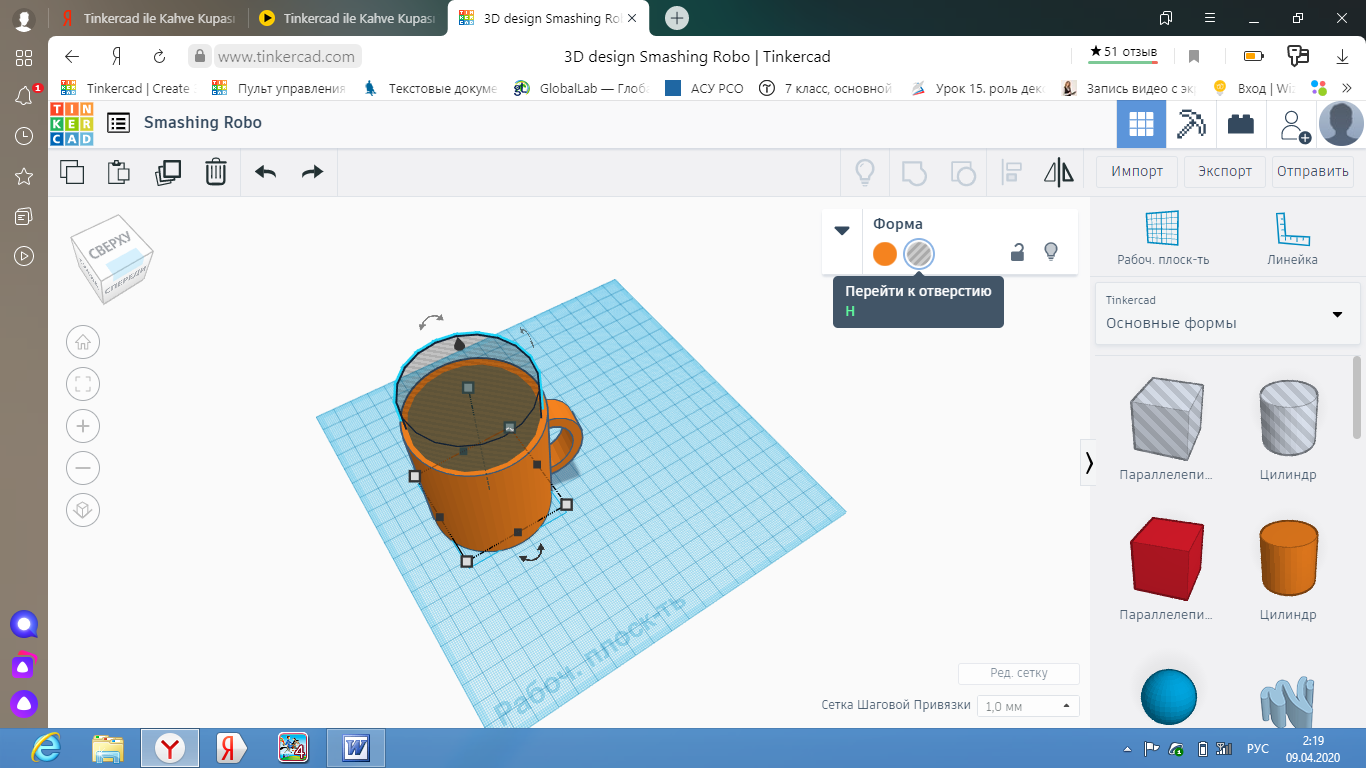

16. Выделить все, выбрать СГРУППИРОВАТЬ

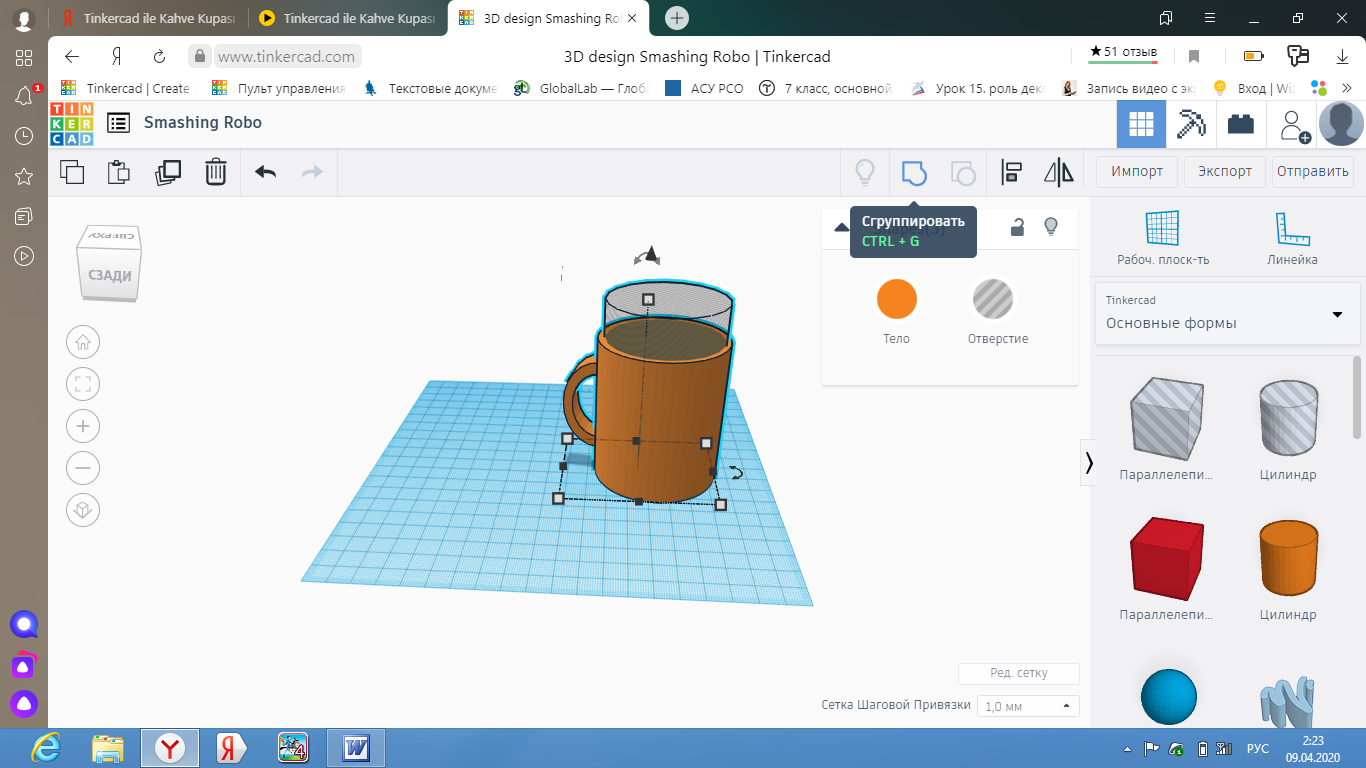
ГОТОВО!
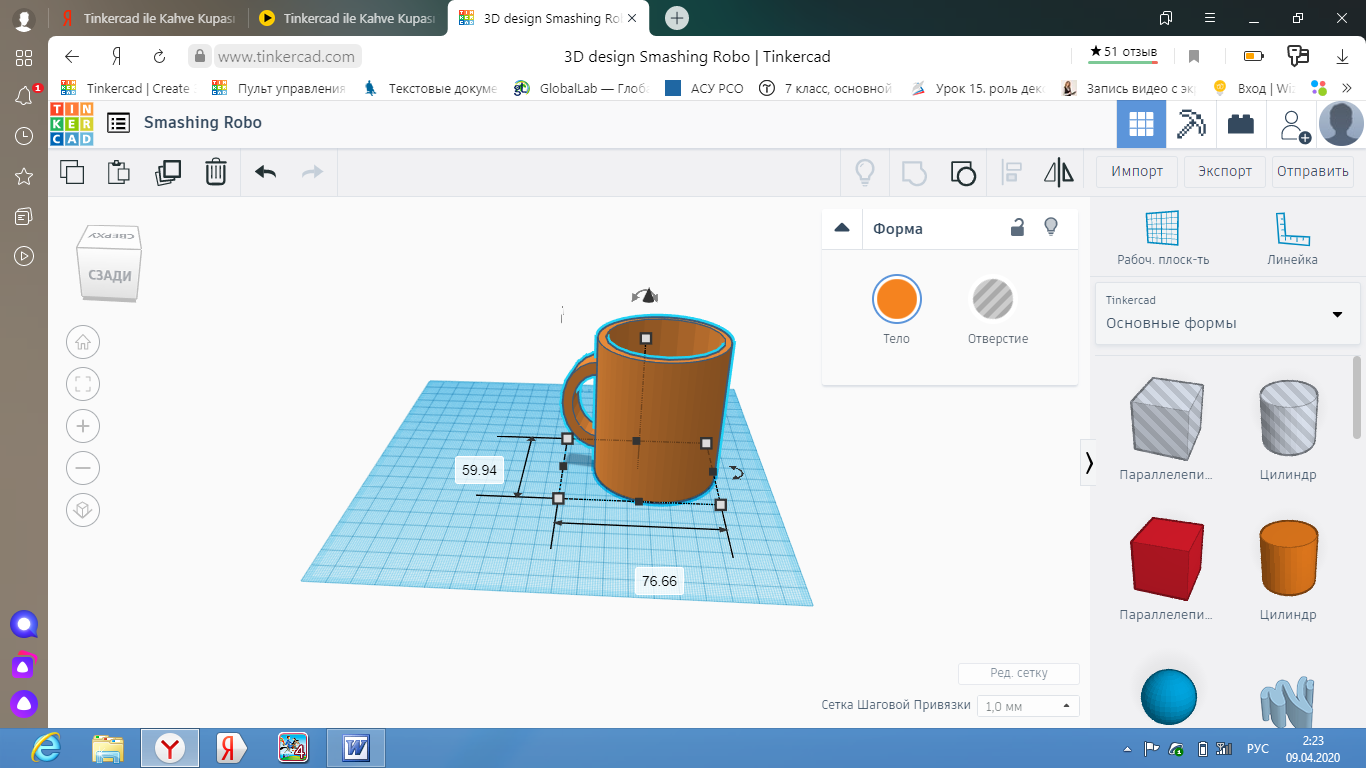
Можете изменить ЦВЕТ. Нажмите стрелку и получите меню цвет, выберите нужный.

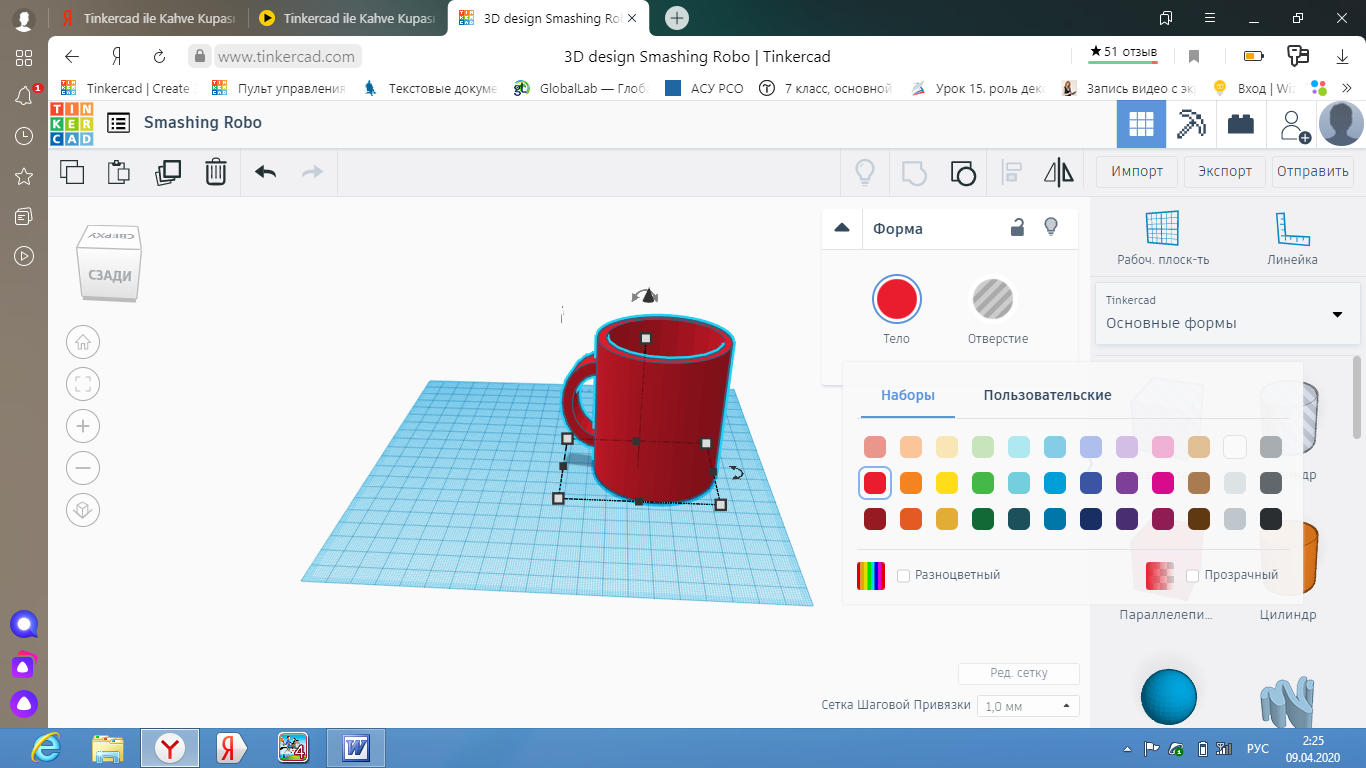
СОХРАНЯЕМ ПРОЕКТ.
В верхнем левом углу нажимаем на автоматически выбранное программой имя и меняем его
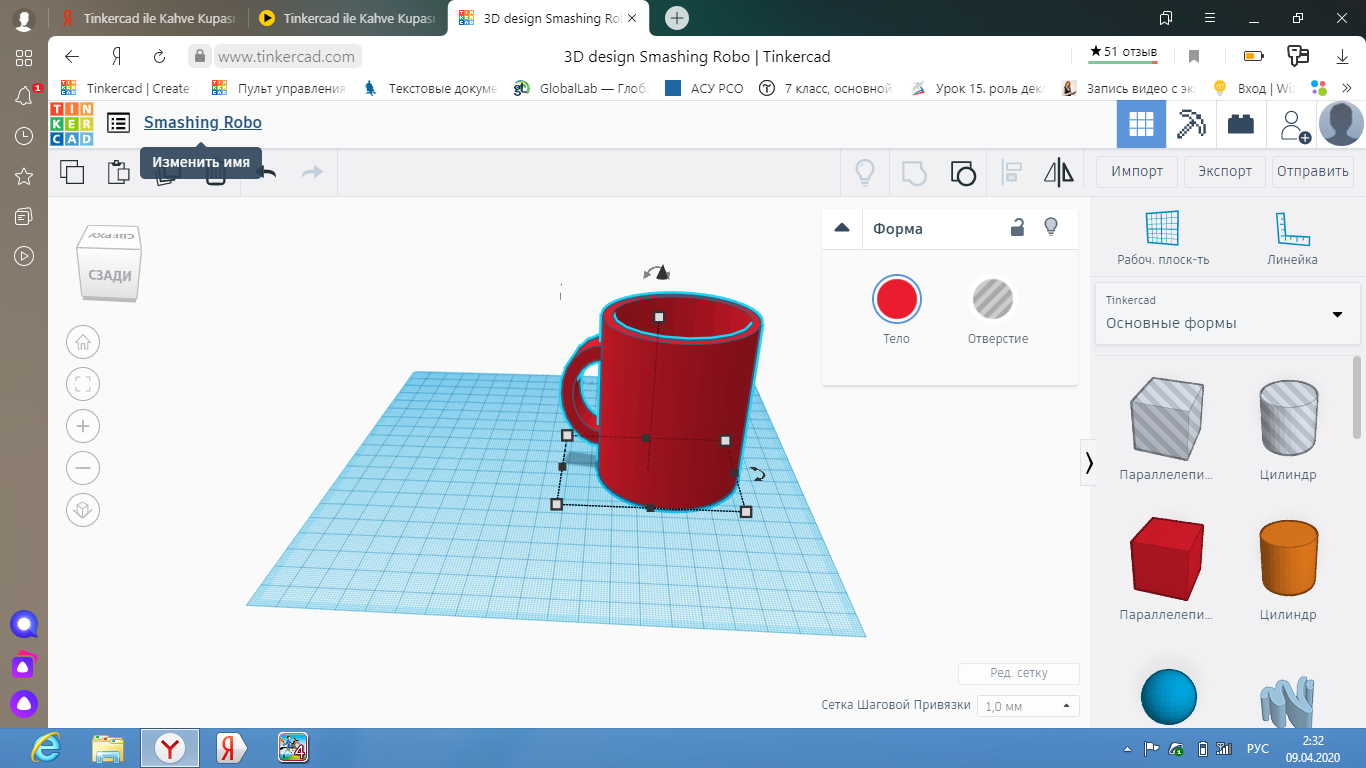
Нажимаем на меню программы- ваш проект сохранен!